Sony KDL-32S5650, KDL-26S5550, KDL-37S5650, KDL-32S5550 User Manual [es]
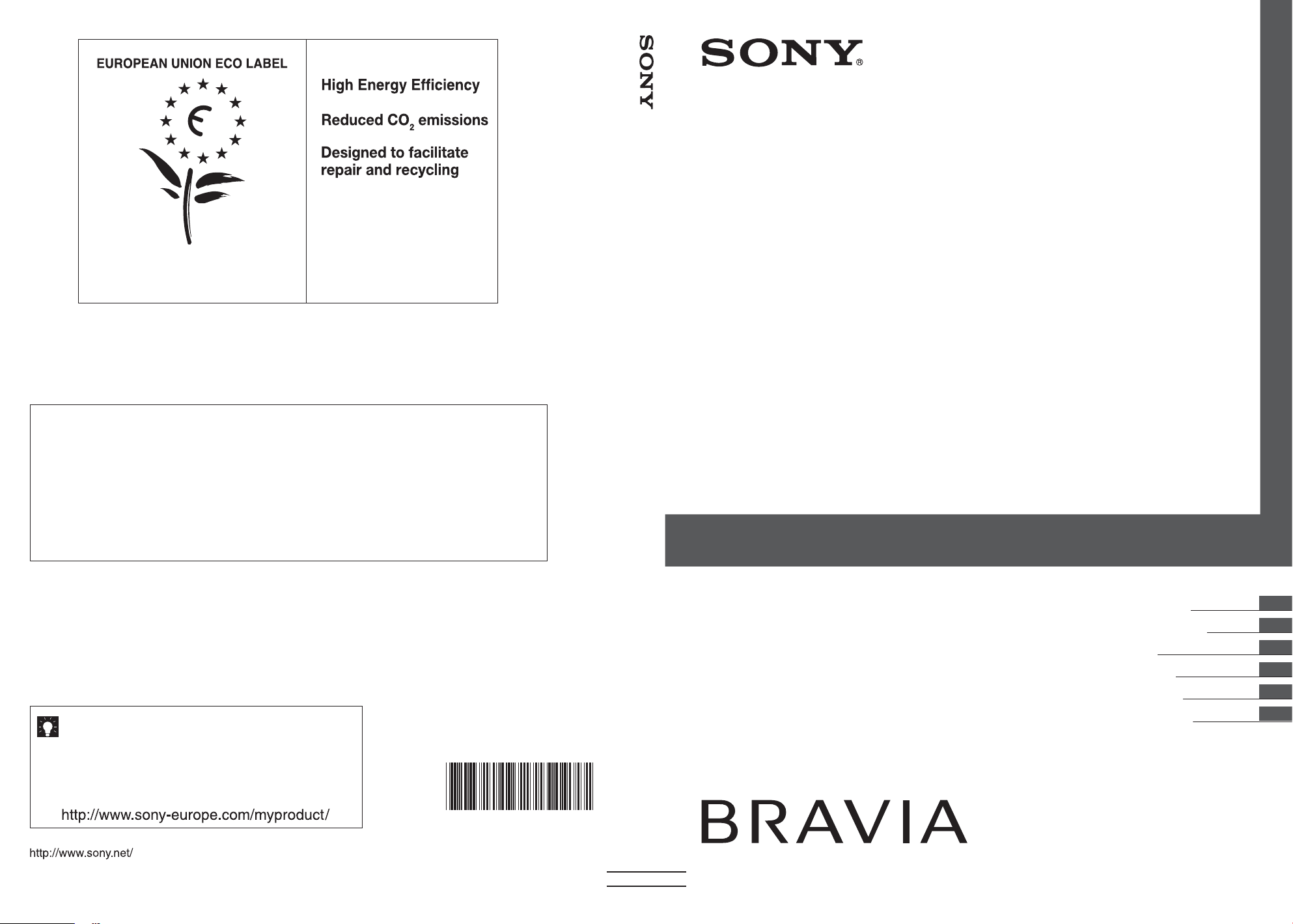
Award to goods or services which meet the environmental
requirements of the EU ecolabelling scheme
ES-CAT/022/002
At Sony we are constantly rethinking and redesigning in order to create innovative digital
entertainment products. And we are also constantly rethinking and re-evaluating our
products, processes and our potential impact on the planet.
Thanks to our results in that direction, this product achieved the European Eco label
award issued by the European Comission. You can get more information in following link:
http://europa.eu.int/comm/environment/ecolabel
Sony gewährt eine Mindestgarantiezeit von 2 Jahren für dieses LCD Fernsehgerät und 7 Jahre
Lieferbarkeit für den Ersatz von Elektronikteilen.
Sony concede una garantía mínima de dos años para este televisor LCD y siete años para poder
cambiar piezas electrónicas.
Sony offre une garantie de 2 ans minimum pour ce téléviseur LCD et 7 ans de disponibilité pour
le remplacement de pièces électroniques.
Sony fornisce un minimo di 2 anni di garanzia per questo televisore LCD e 7 anni di disponibilità per i
pezzi di ricambio elettronici.
Sony biedt een minimum garantie van 2 jaar voor deze LCD-televisie en 7 jaar beschikbaarheid voor
vervanging van elektronische onderdelen.
A Sony dá um mínimo de 2 anos de garantia a este televisor LCD e uma disponibilidade de 7 anos para
substituição de peças electrónicas.
LCD Digital Colour TV
LCD Digital Colour TV
Anweisungen zum "Installieren der Wandhalterung" sind in der Bedienungsanleitung dieses Fernsehgeräts enthalten.
En el manual de instrucciones de este televisor, se incluye la explicación sobre la "Instalación del soporte de pared".
Les instructions relatives à "l'installation du support mural" sont incluses dans ce mode d'emploi.
Le istruzioni per "l'Installazione della staffa di montaggio a parete" sono presenti all'interno di questo manuale di
istruzioni del televisore.
Instructies voor het "Installeren van de wandmontagesteun" staan vermeld in de gebruiksaanwijzing van deze televisie.
As instruções sobre "Instalar o suporte para montagem na parede" são incluídas neste manual de instruções do
televisor.
Fur hilfreiche Informationen zu Sony Produkten
Información de utilidad para productos Sony
Pour obtenir les informations utiles concernant les produits
Sony
Per informazioni utili sui prodotti Sony
Voor nuttige informatie over Sony producten
Para informação útil sobre os produtos Sony
415978822
4-159-788-22(1)
E
Printed in Spain
Bedienungsanleitung
Manual de instrucciones
KDL-40P3600
KDL-40P5650
KDL-40S5650
KDL-37P3600
KDL-37P5650
KDL-37S5650
KDL-32P3550
KDL-32P3600
KDL-32P5550
KDL-32P5650
KDL-32S5550
KDL-32S5650
KDL-26P5550
KDL-26S5550
Mode d’emploi
Istruzioni per l’uso
Gebruiksaanwijzing
Manual de Instruções
E
© 2009 Sony Corporation 4-159-788-22(1)
DE
ES
FR
IT
NL
PT
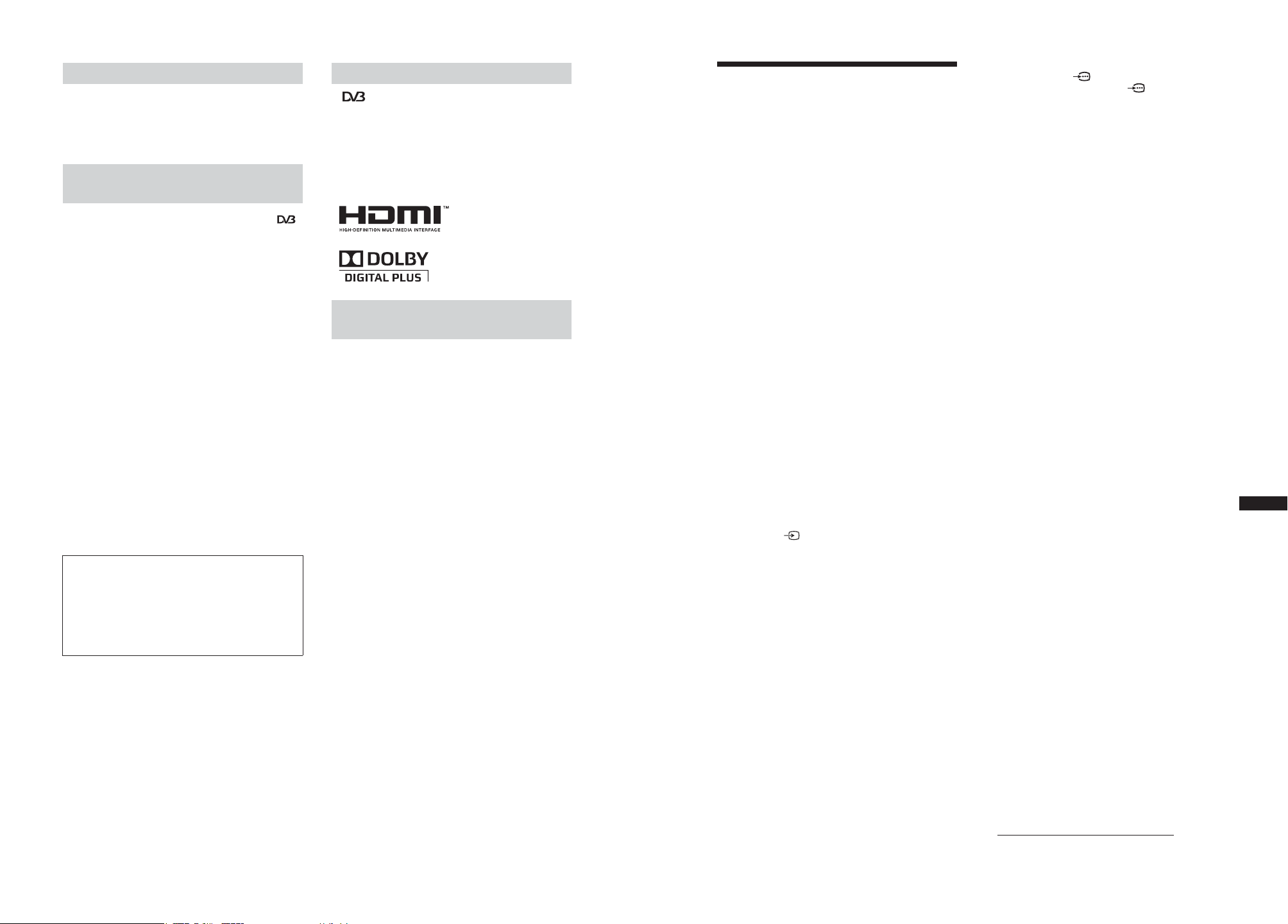
Einführung
Vielen Dank, dass Sie sich für ein Produkt von Sony
entschieden haben.
Bitte lesen Sie dieses Handbuch aufmerksam durch, bevor
Sie das Fernsehgerät verwenden und bewahren Sie es auf,
um später bei Bedarf darin nachschlagen zu können.
Hinweis zu Funktionen für digitale
Sender
Ŗ #NNG(WPMVKQPGPFKGUKEJCWHFKIKVCNGU(GTPUGJGP
beziehen, funktionieren nur in Ländern und Gebieten, in
denen digitale terrestrische Fernsehsignale im Standard
&8$6/2')WPF*/2')#8%
ausgestrahlt werden oder in denen ein Zugang zu DVB-
%MQORCVKDNGP-CDGNFKGPUVGP/2')WPF*
/2')#8%GZKUVKGTV$KVVe erkundigen Sie sich bei
Ihrem Fachhändler vor Ort, ob an Ihrem Wohnort DVBT-Signale empfangen werden können oder fragen Sie
+JTGP-CDGNCPDKGVGTQDFGUUGP&8$%-CDGNFKGPUVOKV
dem Betrieb dieses Fernsehers kompatibel ist.
Ŗ +JT-CDGNCPDKGVGTMCPPH×TUGKPG&KGPUVGGKPG)GD×JT
QFGTFKG#PGTMGPPWPIUGKPGT)GUEJ¼HVUDGFKPIWPIGP
verlangen.
Ŗ &KGUGU(GTPUGJIGT¼VGTH×NNVFKG&8$6WPF&8$%
5RG\KHKMCVKQPGP&KG-QORatibilität mit zukünftigen
digitalen terrestrischen DVB6WPF&8$%5KIPCNGPKUV
jedoch nicht garantiert.
Ŗ +POCPEJGP.¼PFGTP)GDKGVGPUKPFW7GKPKIG
Funktionen für digitales Fernsehen nicht verfügbar,
UQFCUUFKG/ÑINKEJMGKVDGUVGJVFCUUFCU&8$%
-CDGNUKIPCNDGKGKPKIGP#PDKGVGTPPKEJVGKPYCPFHTGK
funktioniert.
'KPG.KUVGFGTMQORCVKDNGP-Cbelanbieter finden Sie auf
der Support-Webseite:
JVVRUWRRQTVUQP[GWTQRGEQO68&8$%
~
Ŗ &8$%-CDGNHWPMVKQPPKEJVH×T-&.2ZZ
verfügbar.
Der Hersteller dieses ProdukVGUKUV5QP[%QTRQTCVKQP
-QPCP/KPCVQMW6QMKQ,CRCP
$GXQNNO¼EJVKIVGTH×T'/8und Produktsicherheit ist
Sony Deutschland GmbH, *GFGNHKPIGT5VTCUUG
5VWVVICTV&GWVUEJNCPF(×T-WPFGPFKGPUV
oder Garantieangelegenheiten wenden Sie sich bitte
CPFKGKP-WPFGPFKGPUVQFGT)CTCPVKGFQMWOGPVGP
IGPCPPVGP#FTGUUGP
Informationen zum Warenzeichen
Ŗ KUVGKPGKPIGVTCIGPGU9CTGP\GKEJGPFGU&8$
Projekts.
Ŗ *&/+FCU*&/+.QIQUQYKG*KIJ&GHKPKVKQP
/WNVKOGFKC+PVGTHCEGUKPF/CTMGPQFGTGKPIGVTCIGPG
9CTGP\GKEJGPXQP*&/+.KEGPUKPI..%
Ŗ +P.K\GP\XQP&QND[.CDQTCtories hergestellt. „Dolby“
und das Doppel-D Symbol sind Warenzeichen der
Dolby Laboratories.
Information zum Modellnamen in
dieser Anleitung
&KG$WEJUVCDGPœZZőKPFGT/QFGNNDG\GKEJPWPI
entsprechen der Zahlenkombination für die Farbvariation.
~
Ŗ &KGKPFKGUGO*CPFDWEJXGTYGPFGVGP#DDKNFWPIGP
\GKIGPHCNNUPKEJVU#PFGTGUCPIGIGDGPKUVFCU)GT¼V
-&.2
Resolução de
problemas
Verifique se o indicador de 1 (standby)
está a piscar com uma luz vermelha.
Quando está a piscar
A função de diagnóstico automático está activada.
Prima 1 na parte lateral do televisor para desligá-lo,
desligue o cabo de alimentação e informe o seu
representante ou centro de assistência técnica da
Sony.
Se o LED vermelho piscar 19 vezes, desligue o
aparelho e retire o dispositivo USB defeituoso.
Se o LED vermelho piscar 20 vezes, desligue o
aparelho e retire o dispositivo CAM defeituoso.
Quando não está a piscar
1 Verifique os itens das tabelas seguintes.
2 Se não conseguir resolver o problema,
mande reparar o televisor por um técnico
de assistência qualificado.
Imagem
* Excepto para KDL-40/37/32P36xx.
Não aparece a imagem (o ecrã está escuro) nem
o som
Ŗ 8GTKHKSWGVQFCUCUNKICÁÐes da antena/do cabo*.
Ŗ .KIWGQVGNGXKUQT´VQOCFCFGEQTTGPVGGECTTGIWGGO1
na parte lateral do televisor.
Ŗ 5GQKPFKECFQT1 (standby) se acender com uma luz
vermelha, carregue em "/1.
Não aparece a imagem ou as informações do
menu do equipamento ligado ao Euroconector
Ŗ %CTTGIWGGO RCTCOQUVTCTCNKUVCFGGSWKRCOGPVQ
ligado e depois seleccione a entrada desejada.
Ŗ 8GTKHKSWGCNKICÁºQGPVTGQGSWKRCOGPVQQREKQPCNGQ
televisor.
Aparecem duas imagens ou uma imagem
fantasma
Ŗ 8GTKHKSWGVQFCUCUNKICÁÐes da antena/do cabo*.
Ŗ 8GTKHKSWGCNQECNK\CÁºQGCQTKGPVCÁºQFCCPVGPC
Só aparece chuva e ruído no ecrã
Ŗ 8GTKHKSWGUGCCPVGPCGUV¶RCTVKFCQWFQDTCFC
Ŗ 8GTKHKSWGUGCCPVGPC alcançou o final da sua vida útil (tem
uma duração de três a cincQCPQUGOEQPFKÁÐGUFG
utilização normal e de um a dois anos num local ao pé do
mar).
Interferências na imagem ou no som quando se
vê um canal de televisão
Ŗ #LWUVGő#(6Œ5KPVQPKC(KPCAutomática) para melhorar
a recepção da imagem (página 28).
Aparecem pequenos pontos pretos e/ou
brilhantes no ecrã
Ŗ #KOCIGOFQVGNGXKUQTÃEQORQUVCRQTRKZÃKU1U
RGSWGPQURQPVQURTGVQUGQWDTKNJCPVGURKZGNUSWG
aparecem no ecrã não são sinal de avaria.
Não aparecem as cores dos programas
Ŗ 5GNGEEKQPGő4GEQOGÁQŒR¶IKPC
Sem cor ou com cor irregular quando visualiza um
sinal das tomadas COMPONENT IN
Ŗ 8GTKHKSWGCNKICÁºQFCUVQOCFCU %1/210'06+0
GXGTKHKSWGUGECFCVQOCFCGUV¶DGOCUUGPVGPCU
respectivas tomadas.
Som
Não há som, mas a imagem é boa
Ŗ %CTTGIWGGO2 + ou % (Corte do som).
Ŗ 8GTKHKSWGUGő#NVKHCNCPVGŒGUV¶CLWUVCFQRCTCő#NVKHCNCPVG
68ŒR¶IKPC
Ŗ 3WCPFQWVKNK\CTWOCGPVTCFC*&/+EQO%&5WRGT
WFKQQW&8&WFKQC&+)+6#.#7&+1176
126+%#.RQFGPºQVTCPsmitir sinais de áudio.
Canais
O canal pretendido não pode ser seleccionado
Ŗ 6TQSWGGPVTGQOQFQCPCNÎIKEQGQOQFQFKIKVCNG
seleccione o canal analógico/digital pretendido.
Alguns canais estão vazios
Ŗ #RGPCUECPCNEQFKHKECFQCUUKPCVWTC#UUKPCTQUGTXKÁQ
de televisão de pagamento.
Ŗ 1ECPCNÃWVKNK\CFQUQOGPVGpara dados (nem imagem
nem som).
Ŗ 2CTCQDVGTOCKUKPHQTOCÁÐGUFCVTCPUOKUUºQEQPVCEVGC
estação de televisão.
Os canais digitais não são visualizados
Ŗ %QPVCEVGWOKPUVCNCFQTNQECNRCTCUCDGTUGUºQ
HQTPGEKFCUVTCPUOKUUÐGUFKIKVCKUPCUWC\QPC
Ŗ #EVWCNK\GRCTCWOCCPVGPCFGICPJQOCKUCNVQ
Geral
O televisor desliga-se automaticamente (o
televisor entra no modo de espera)
Ŗ 8GTKHKSWGUGő6GOR&GUNKICTŒR¶IKPC QWő/QFQFG
GURGTCFGVGNGXKUQTKPCEVKXQŒR¶IKPC GUV¶CEVKXCFQ
Ŗ 1VGNGXKUQTGPVTCCWVQOCVKECOGPVGPQOQFQFGGURGTC
se permanecer inactivo e não receber nenhum sinal
FWTCPVG OKPWVQU
Imagem e/ou som com distorções
Ŗ #HCUVGQVGNGXKUQTFGHQPVGUFGKPVGTHGTÄPEKCUGNÃEVTKECU
como automóveis, motociclos, secadores para o cabelo
QWGSWKRCOGPVQÎRVKEQ
Ŗ 3WCPFQKPUVCNCTQGSWKRCOGPVQQREKQPCNFGKZGCNIWO
GURCÁQGPVTGQGSWKRCOGPVQGQVGNGXKUQT
Ŗ 8GTKHKSWGCNKICÁºQFCCPVGPCQWECDQ
Ŗ #HCUVGQECDQFGVGNGXKUºQFCCPVGPCQWFQECDQFQU
outros cabos de ligação.
O telecomando não funciona
Ŗ 5WDUVKVWCCURKNJCU
O equipamento HDMI não aparece na “Lista
dispositivos HDMI”
Ŗ 8GTKHKSWGUGQUGWGSWKRCOGPVQÃEQORCVÈXGNEQO
EQPVTQNQRCTC*&/+
Se “Modo de Expositor: Activado” for
apresentado no ecrã
Ŗ 1UGWVGNGXKUQTGUV¶FGHKPKFQRCTCQOQFQő.QLCŒ6GO
FGFGHKPKTő%CUCŒRCTCő.QECNK\CÁºQŒPQRTQEGFKOGPVQ
ő+PKEKCÁºQ#WVQO¶VKECŒnovamente (página 7).
Não todos os canais estão sintonizados
Ŗ 8GTKHKSWGQUKVGFGUWRQTVGRCTCKPHQTOCÁºQFG
fornecimento do cabo.
http://support.sony-GWTQRGEQO68&8$%
Informações adicionais
DE
2
37
PT
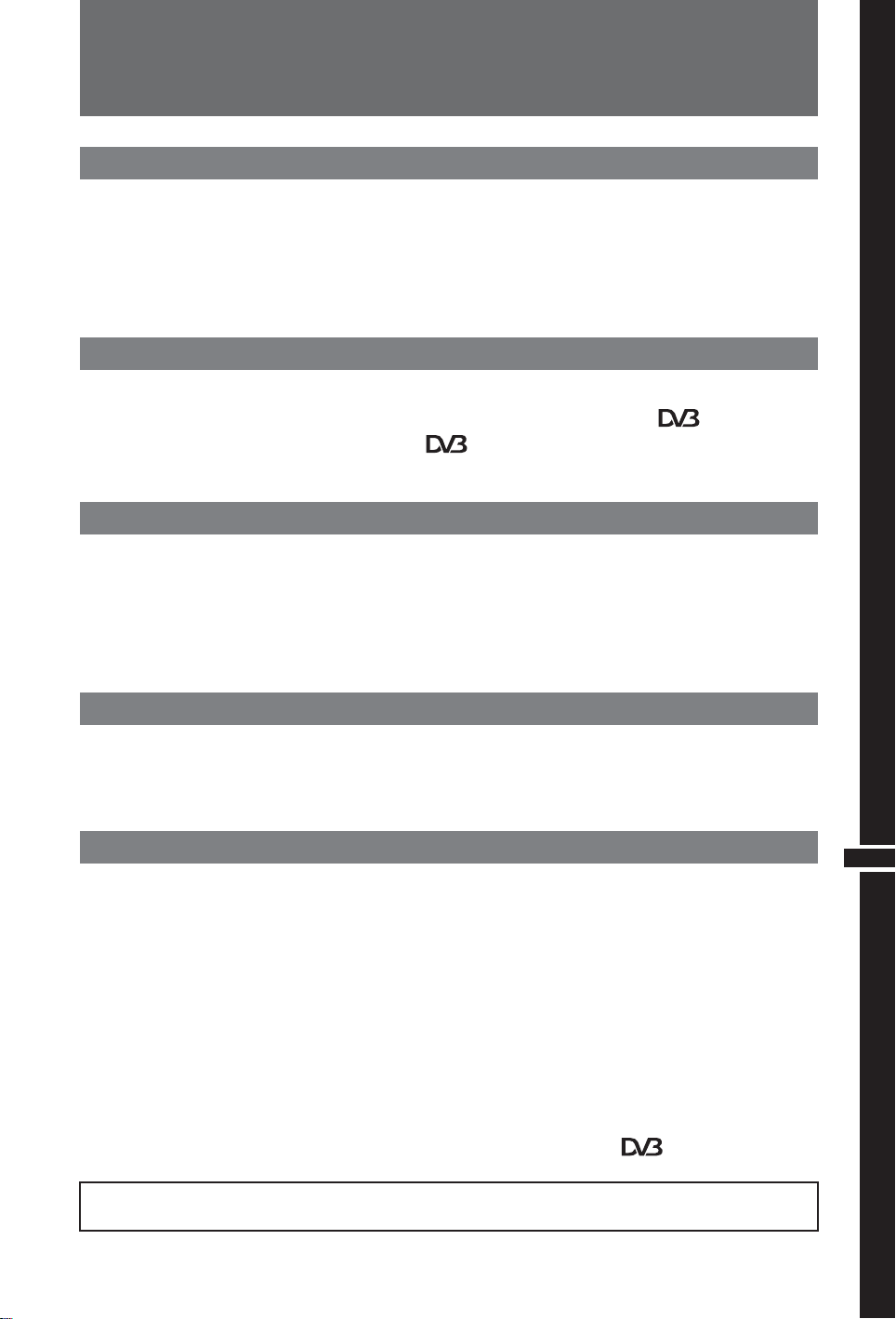
Inhaltsverzeichnis
Leitfaden zur Inbetriebnahme 4
Sicherheitsinformationen.................................................................................................9
Sicherheitsmaßnahmen..................................................................................................10
Die Fernbedienung..........................................................................................................11
Bedien- und Anzeigeelemente des Fernsehgeräts......................................................12
Fernsehen
Fernsehen........................................................................................................................13
Verwenden des digitalen elektronischen Programmführers (EPG) ..................16
Verwenden der digitalen Favoritenliste ...............................................................17
Zusatzgeräte verwenden
Anschließen von zusätzlichen Geräten ........................................................................18
Anzeigen eines Bildes, das von einem angeschlossenen Gerät kommt...................19
Wiedergabe von Fotos/Musik über USB.......................................................................20
Verwenden der Steuerung für HDMI..............................................................................21
Das Menüsystem
Navigieren in den Menüs................................................................................................22
Einstellungen...................................................................................................................23
Zusatzinformationen
Montieren des Zubehörs (Wandhalterung)...................................................................31
Technische Daten ...........................................................................................................34
Störungsbehebung .........................................................................................................36
: nur für Digitalkanäle
Lesen Sie vor der Inbetriebnahme des Fernsehgeräts bitte den Abschnitt “Sicherheitsinformationen“ (seite 9)
in dieser Anleitung. Bewahren Sie die Anleitung zum späteren Nachschlagen auf.
DE
DE
3
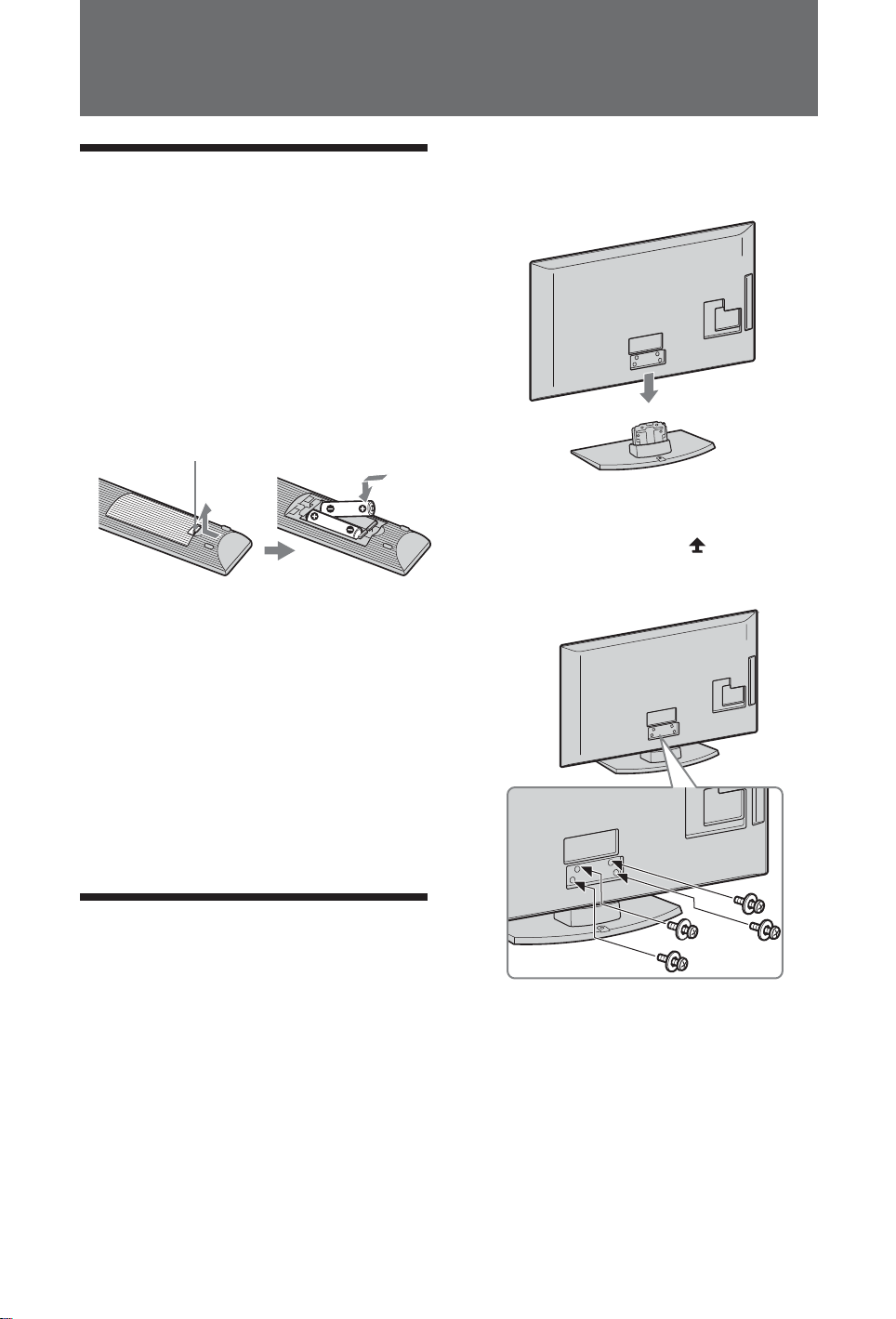
Leitfaden zur Inbetriebnahme
Zum Öffnen drücken und schieben.
2 Setzen Sie das Fernsehgerät auf den
1: Überprüfen des
Ständer. Achten Sie darauf, dass die Kabel
dabei nicht stören.
Zubehörs
Fernbedienung RM-ED017 (1)
Netzkabel (Type C-6) (1) (Ausser für 37/32/26 Zoll)
Batterien der Größe AA (Typ R6) (2)
Ständer (1)
Ständerschrauben (4)
So setzten Sie Batterien in die
Fernbedienung ein
3 Befestigen Sie das Fernsehgerät auf dem
Ständer unter Verwendung der
mitgelieferten Schrauben und in
Übereinstimmung mit den durch Pfeile 1
~
• Achten Sie beim Einsetzen von Batterien auf die richtige
Polung.
• Verwenden Sie Batterien unterschiedlicher Typen nicht
gemeinsam und auch nicht alte und neue Batterien
zusammen.
• Entsorgen Sie verbrauchte Batterien umweltschonend.
In einigen Gebieten gelten unter Umständen spezielle
Vorschriften zur Entsorgung der Batterien. Wenden Sie
sich ggf. an die zuständige Behörde.
• Behandeln Sie die Fernbedienung sorgfältig. Lassen Sie
sie nicht fallen, treten Sie nicht darauf und schütten Sie
keine Flüssigkeiten darauf.
• Bewahren Sie die Fernbedienung nicht in der Nähe von
Hitzequellen, unter direkter Sonneneinstrahlung oder an
feuchten Orten auf.
markierten Schraubenlöchern
.
2: Anbringen des
Ständers
Gehen Sie wie in den Montageanweisungen erläutert
vor, um das Fernsehgerät auf einen Fernsehständer
zu setzen.
1 Öffnen Sie den Karton und entnehmen Sie
den Ständer und die Schrauben.
DE
4
~
• Falls Sie einen elektrischen Schraubendreher
verwenden, stellen Sie das Anzugsmoment auf ca.
1,5 Nm (15 kgfcm).
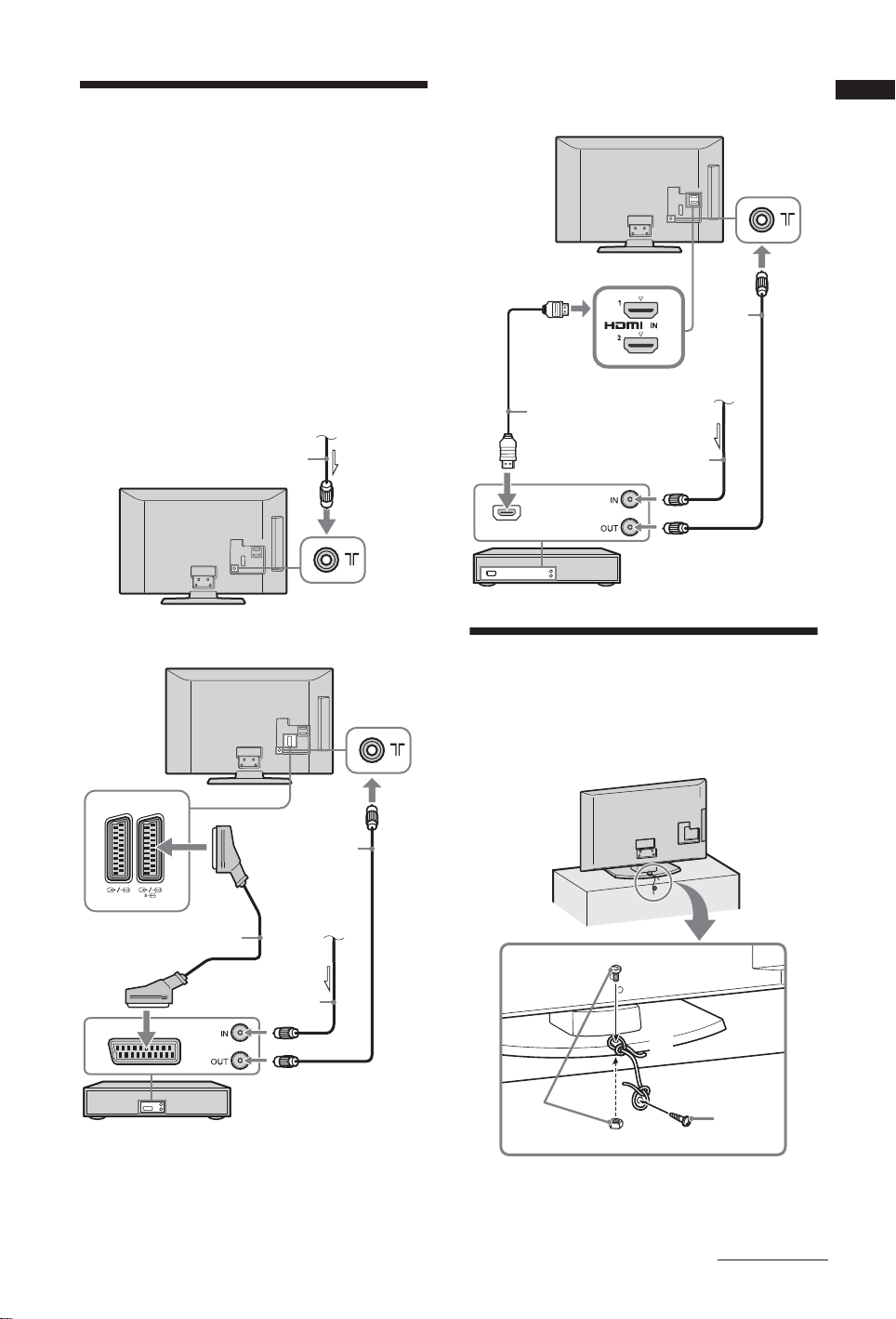
3: Anschließen von
Koaxial-Kabel
Anschließen einer Antenne/Kabel*
Anschließen einer Antenne/Kabel* bzw. eines
Videorecorders/DVD-Recorders über SCART
Scart-Kabel
Videorecorder/DVD-Recorder
Koaxial-Kabel
Koaxial-Kabel
Terrestrisches
Signal oder Kabel
*
Terrestrisches
Signal oder
Kabel
*
Anschließen einer Antenne/Kabel* bzw. eines
Videorecorders/DVD-Recorders über HDMI
HDMI-Kabel
Koaxial-Kabel
Koaxial-
Kabel
Videorecorder/DVD-Recorder
Terrestrisches Signal
oder
Kabel
*
Antenne/Kabel*/
Videorecorder/ DVDRecorder
* Außer für KDL-40/37/32P36xx.
~
• Dieses Produkt wurde geprüft und erfüllt die EMVRichtlinie, sofern Verbindungskabel von maximal 3 m
Länge verwendet werden.
Leitfaden zur Inbetriebnahme
AV1 AV2
~
• Die AV1-Ausgänge stehen nur für analoges Fernsehen
• Über die AV2-Ausgänge wird das aktuelle Bild auf dem
zur Verfügung.
Bildschirm ausgegeben (ausgenommen PC, HDMI,
Component).
4: Sichern des
Fernsehgeräts gegen
Umfallen
3
2
1 Drehen Sie eine Holzschraube (4 mm
Durchmesser, nicht mitgeliefert) in den
Fernsehständer.
1
Fortsetzung
DE
5
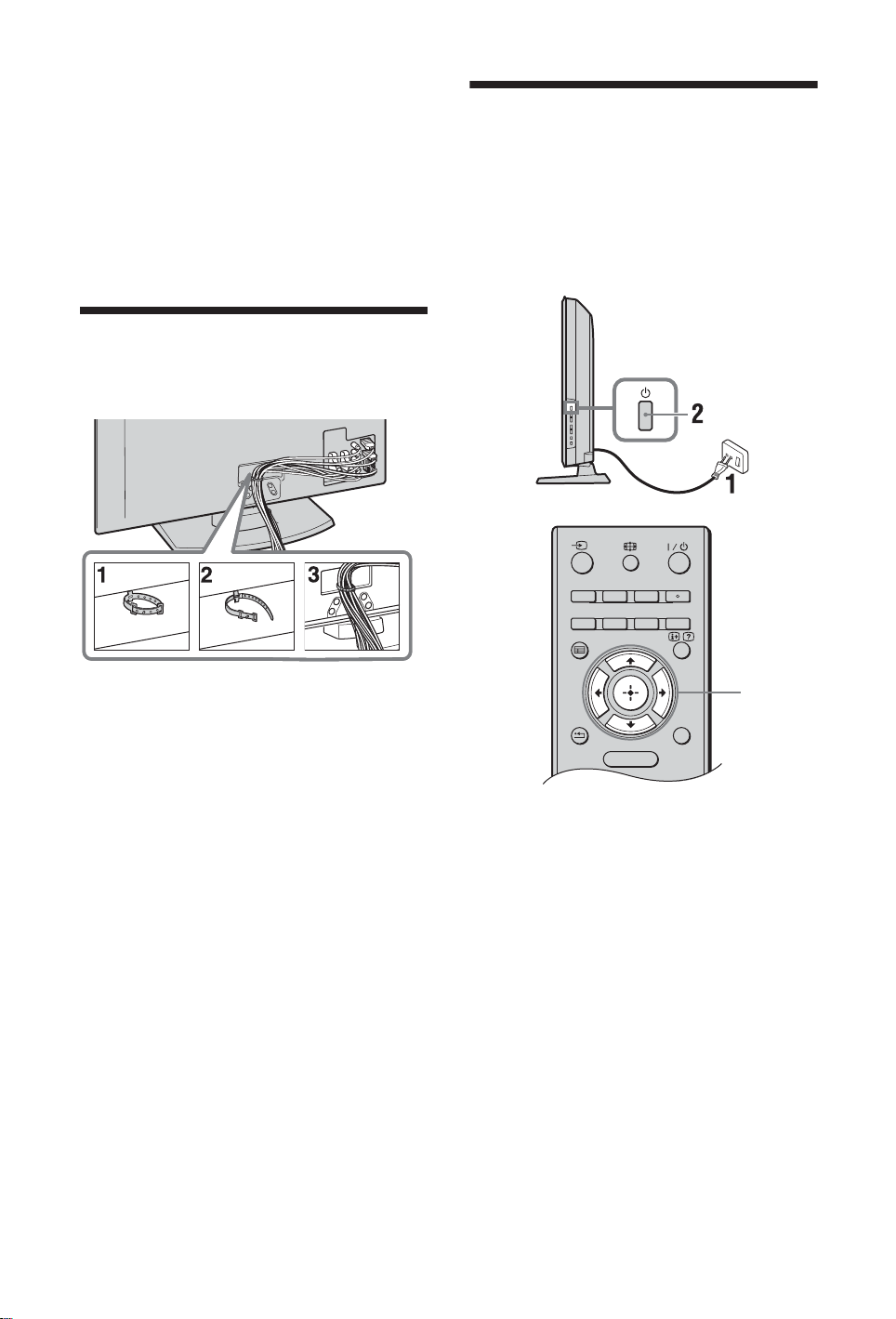
2 Schrauben Sie eine Maschinenschraube
3,4,5
RETURN TOOLS
GUIDE
MENU
AUDIOSCENE
ANALOGDIGITAL
(M4 x 20, nicht mitgeliefert) in das
Schraubenloch des Fernsehgerätes.
3 Binden Sie ein festes Seil um die
Holzschraube und die Metallschraube.
z
• Zur Sicherung des Fernsehgeräts wird der optionale
Abstützungsgurt-Satz von Sony verwendet. Wenden Sie
sich an das nächste Sony-Servicecenter, um solch einen
Satz zu erwerben. Halten Sie die Modellbezeichnung des
Fernsehgeräts bereit.
5: Bündeln der Kabel
Sie können die Verbindungskabel wie in der
Abbildung unten dargestellt bündeln.
6:
Auswählen der
Menüsprache, des
Landes/der Region und
des Betriebsortes
~
• Bündeln Sie das Netzkabel nicht zusammen mit anderen
Verbindungskabeln.
1 Stecken Sie den Netzstecker des
Fernsehgeräts in eine Steckdose
(220-240 V Wechselstrom, 50 Hz).
2 Drücken Sie 1 an der Seite des
Fernsehgeräts.
Wenn Sie das Fernsehgerät zum ersten Mal
einschalten, erscheint das Sprachauswahlmenü
auf dem Bildschirm.
~
• Beim Einschalten des Fernsehgeräts leuchtet die
Power-Anzeige grün.
DE
6
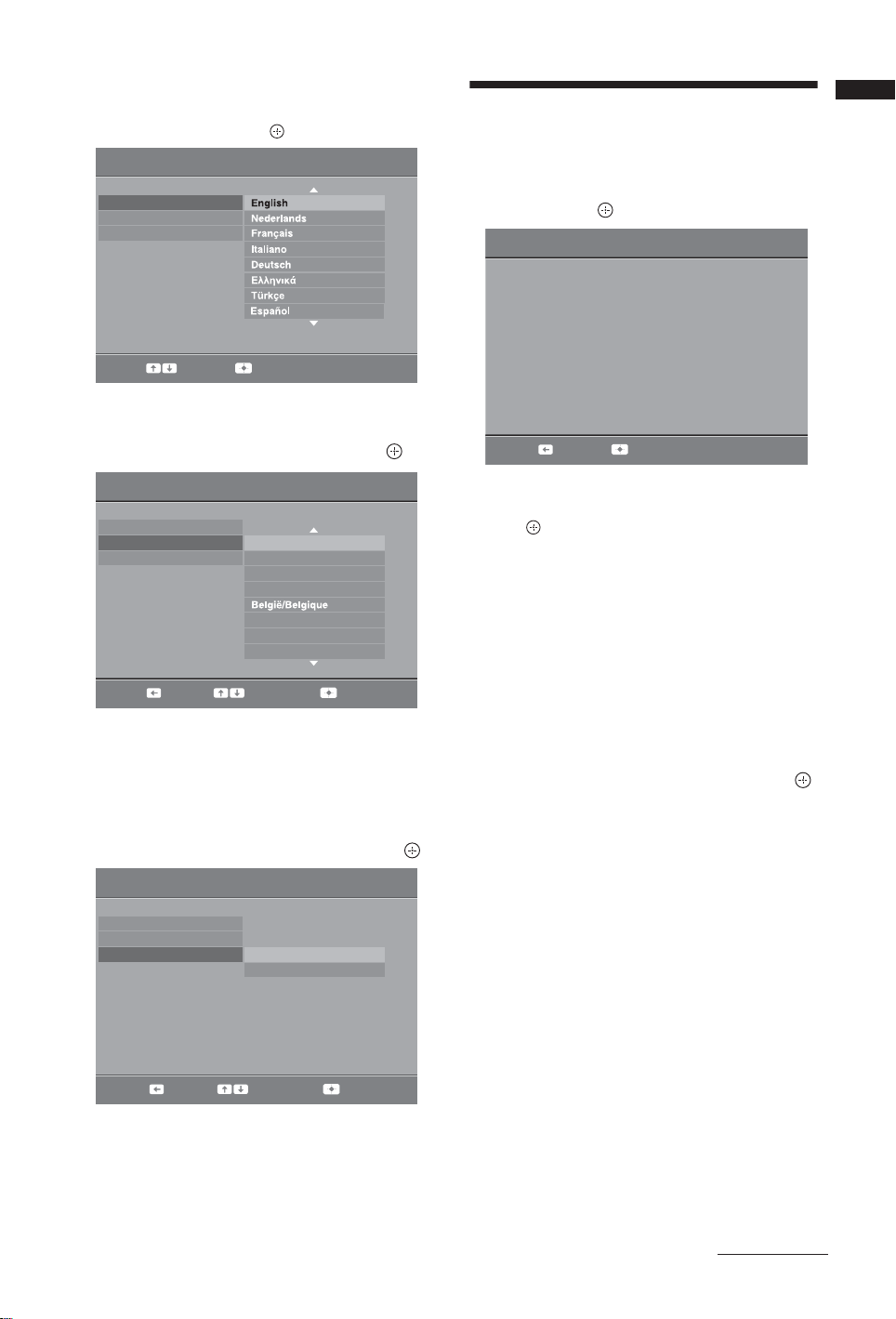
3 Drücken Sie F/f zur Auswahl der
Select: Confirm:
Language
Country
Location
Auto Start-up
Zurück: Start:
Wollen Sie Auto. Suchlauf starten?
Autom. Progr.
Sprache auf den Menü-Bildschirmen.
Drücken Sie danach
.
4 Wählen Sie mit F/f das Land bzw. die
Region, wo Sie das Fernsehgerät
betreiben, und drücken Sie danach .
7: Automatische
Programmsuche
1 Drücken Sie .
Leitfaden zur Inbetriebnahme
Neuinitialisierung
Sprache
Land
Betriebsort
Wahl:Zurück: Bestätigen:
-
United Kingdom
Ireland
Nederland
Luxembourg
France
Italia
Wenn das Land bzw. die Region, in dem bzw.
der Sie das Fernsehgerät verwenden wollen, in
der Liste nicht enthalten ist, wählen Sie „-“ statt
eines Landes bzw. einer Region.
5 Drücken Sie F/f zur Wahl des
Betriebsortes, an dem das Fernsehgerät
betrieben wird, und drücken Sie dann .
Neuinitialisierung
Sprache
Land
Betriebsort
Wohnung
Geschäft
2 Drücken Sie F/f zur Auswahl von
„Antenne“ oder „Kabel
Sie .
Wenn Sie „Kabel*“ anwählen, erscheint ein
Bildschirm zur Auswahl der Suchlaufart. Siehe
Punkt „Suche der Kabelverbindung“ (Seite 8).
Das Fernsehgerät beginnt nun, alle verfügbaren
digitalen Kanäle und anschließend die analogen
Kanäle zu suchen. Dies kann einige Zeit dauern.
Betätigen Sie währenddessen keine Knöpfe des
Fernsehers oder der Fernbedienung.
Wenn eine Meldung erscheint, die
Antennenverbindung zu prüfen
Es wurden weder digitale noch analoge Sender
gefunden. Prüfen Sie alle Antennen-/
Kabel*verbindungen, und drücken Sie dann
um den Sendersuchlauf erneut zu starten.
* Außer für KDL-40/37/32P36xx.
*“. Danach drücken
3 Wenn das Menü Programme ordnen
eingeblendet wird, folgen Sie den
Anleitungsschritten im Abschnitt
„Programme ordnen“ (Seite 26).
Wenn Sie die Reihenfolge, in der die analogen
Kanäle im Fernsehgerät gespeichert werden,
nicht ändern wollen, drücken Sie MENU, um
mit dem nächsten Schritt fortzufahren.
~
• Dieser Schritt erscheint nicht, wenn ein analoger
Kanal gefunden wird.
Im Geschäftsmodus werden einige
Einstellungen regelmäßig zurückgesetzt.
Mit dieser Option wählen Sie den anfänglichen
Bildmodus aus, der für die typischen
Lichtverhältnisse in der jeweiligen Umgebung
geeignet ist.
Wahl:Zurück: Bestätigen:
Fortsetzung
DE
7
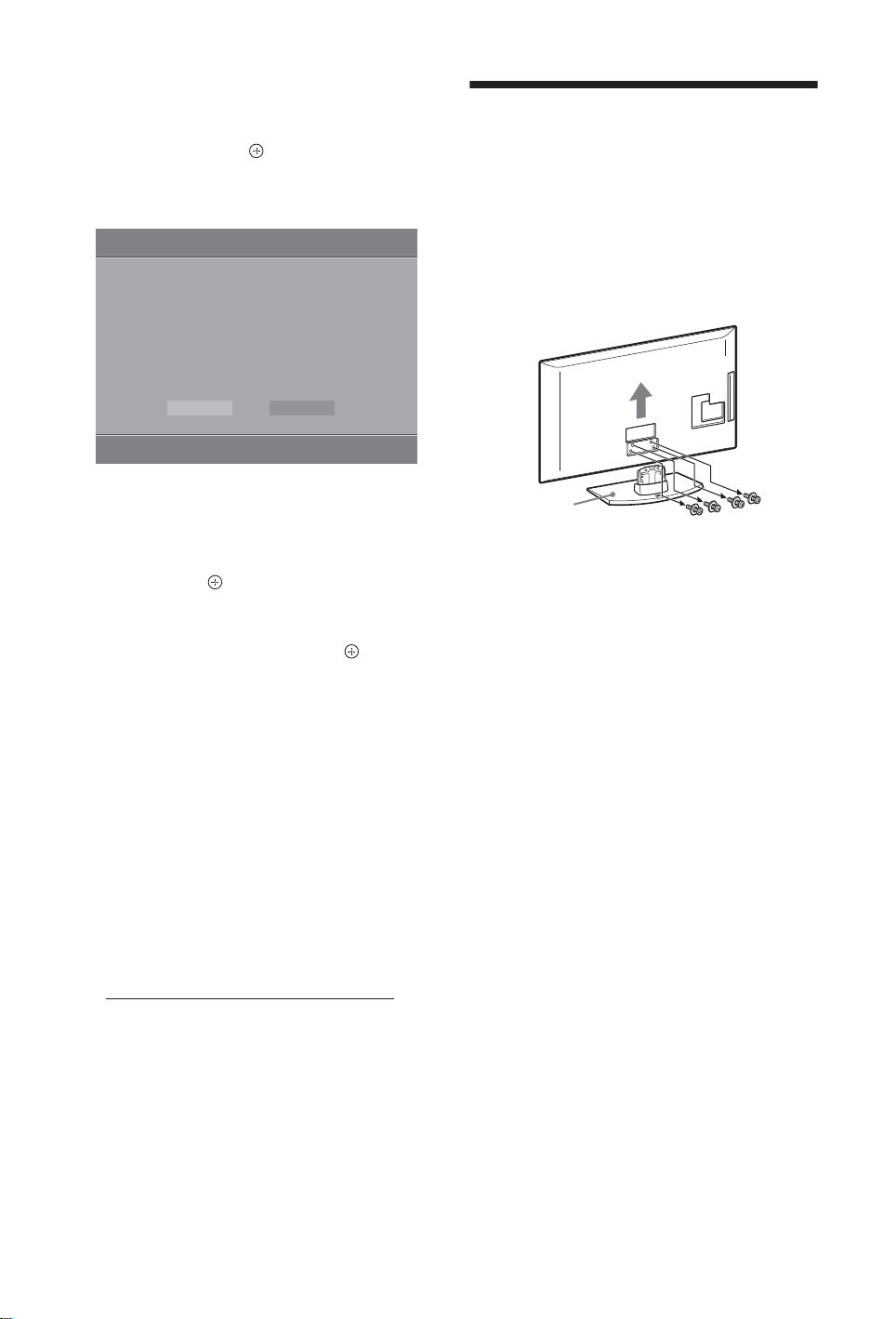
4 Wenn das Menü Öko-Einstellungen auf
Möchten Sie die Öko-Einstellungen verwenden?
Mit "Ja" wird die Leistungsaufnahme reduziert.
Energie sparen
TV-Standby nach Nichtbenutzung
PC Energieverwaltung
Reduziert
3 Std.
Ein
Ja
Nein
Öko-Einstellungen
Tischständer
dem Bildschirm erscheint, drücken Sie
G/g, um „Ja“ oder „Nein“ zu wählen, und
drücken Sie dann . Wenn Sie „Ja“
drücken, werden die „Öko“-Einstellungen
in die empfohlenen Werte geändert, um
den Energieverbrauch zu reduzieren.
Das Fernsehgerät hat nun alle verfügbaren
Sender gespeichert.
Suche der Kabelverbindung
(Außer für KDL-40/37/32P36xx)
1 Drücken Sie .
2 Drücken Sie F/f zur Auswahl
„Schnellsuchlauf“ oder „Vollständiger
Suchlauf“. Danach drücken Sie .
„Schnellsuchlauf“: Kanäle werden gemäß der
Information des Kabelanbieters im
Übertragungssignal gesucht.
Empfohlene Einstellung für „Frequenz“,
„Netzwerk ID“ und „Symbolrate“ ist „Autom.“.
Diese Option wird für die Schnellsuche
empfohlen, sofern dies von Ihrem
Kabelbetreiber unterstützt wird.
Falls „Schnellsuchlauf“ nicht ausgewählt wird,
wenden Sie bitte den „Vollständiger Suchlauf“
Modus unten an.
„Vollständiger Suchlauf“: Alle verfügbaren
Kanäle werden eingestellt und gespeichert. Dies
kann einige Zeit beanspruchen.
Diese Option wird empfohlen, wenn
„Schnellsuchlauf“ von Ihrem Kabel-Anbieter
nicht unterstützt wird.
Für weitere Informationen zu Kabel-SupportAnbietern schauen Sie auf folgende Web-Seite:
http://support.sony-europe.com/TV/DVBC
3 Drücken Sie G/g/f zur Auswahl „Start“.
Der Fernseher beginnt mit der Kanalsuche.
Betätigen Sie keine Knöpfe an Fernsehgerät
bzw. Fernbedienung.
~
• Einige Kabel-Anbieter bieten keinen Support für
„Schnellsuchlauf“. Werden keine Kanäle bei
Verwendung von „Schnellsuchlauf“ gefunden, führen
Sie „Vollständiger Suchlauf“ aus.
Lösen des
Tischständers vom
Fernsehgerät
~
• Entfernen Sie den Tischständer nur zum Anbringen an
der Wand.
DE
8
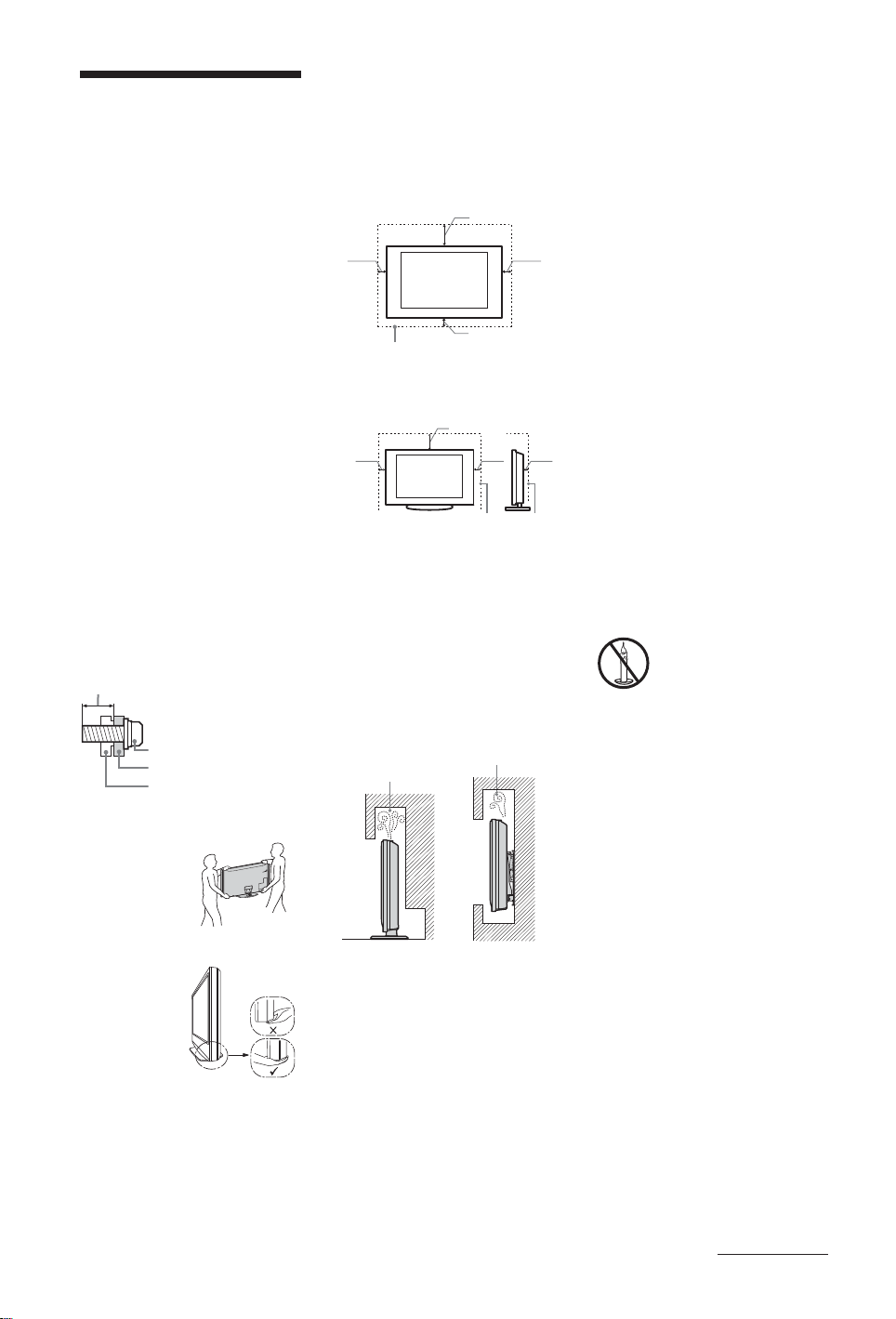
Sicherheitsinfor-
Montagehaken
Hakenbefestigung an der
Rückseite des
Fernsehgeräts
Schraube (gemeinsam mit
der Wandmontagehalterung
geliefert)
8 mm - 12 mm
30 cm
10 cm 10 cm
10 cm
Lassen Sie mindestens so viel
Platz um das Gerät.
30 cm
10 cm
10 cm
6 cm
Lassen Sie mindestens so viel
Platz um das Gerät.
Wand Wand
mationen
Installation/Einstellung
Installieren und benutzen Sie das Fernsehgerät
unter Berücksichtigung der unten
angegebenen Anweisungen, um alle Risiken
wie Feuer, Elektroschock oder
Beschädigungen und /oder Verletzungen zu
vermeiden.
Installation
• Das Fernsehgerät sollte neben einer frei
zugänglichen Netzsteckdose installiert
werden.
• Stellen Sie das Fernsehgerät auf eine stabile,
ebene Fläche.
• Wandeinbauten sollten nur von
qualifiziertem Fachpersonal ausgeführt
werden.
• Aus Sicherheitsgründen wird dringend
empfohlen, ausschließlich Sony
Zubehörteile zu verwenden, inklusive:
– Wandmontagehalterung SU-WL500
(KDL-40P36/P56/S56xx, KDL-37P36/
P56/S56xx, KDL-32P35/P36/P55/P56/
S55/S56xx)
– Wandmontagehalterung SU-WL100
(KDL-26P55/S55xx)
• Verwenden Sie zum Befestigen der
Montagehaken am Fernsehgerät bitte die
gemeinsam mit der Wandmontagehalterung
gelieferten Schrauben. Die mitgelieferten
Schrauben sind derart konzipiert, dass sie
von der Befestigungsfläche des
Montagehakens aus 8 bis 12 mm lang sind.
Durchmesser und Länge der Schrauben
variieren je nach Modell der
Wandmontagehalterung.
Durch die Verwendung anderer als der
mitgelieferten Schrauben kann das
Fernsehgerät beschädigt werden oder
herunterfallen
Transport
• Vor dem Transport
des Fernsehgeräts
ziehen Sie bitte alle
Kabel aus dem
Gerät.
• Zum Transport eines
großen
Fernsehgeräts sind
zwei oder drei
Personen nötig.
• Wenn Sie das
Fernsehgerät von
Hand transportieren,
halten Sie es bitte
wie rechts
dargestellt. Üben Sie
keinen Druck auf
den LCDBildschirm aus.
• Wenn Sie das
Fernsehgerät
anheben oder transportieren, halten Sie
dieses fest an der Unterkante.
• Setzen Sie das Fernsehgerät beim Transport
weder Stössen noch starken
Erschütterungen aus.
• Wenn Sie das Fernsehgerät für Reparaturen
oder bei einem Umzug transportieren
müssen, verpacken Sie es mithilfe der
Originalverpackungs-materialien im
Originalkarton.
.
Luftzirkulation
• Decken Sie nie die Lüftungsöffnungen ab
und stecken Sie nichts in das Gehäuse.
• Lassen Sie ausreichend Platz um das
Fernsehgerät (siehe Abbildung).
• Es wird dringend empfohlen, die offizielle
Sony Wandmontagehalterung zu
verwenden, um eine ausreichende
Luftzirkulation zu gewährleisten.
Installation an der Wand
Aufstellung auf dem
Standfuß
• Um eine ausreichende Belüftung zu
gewährleisten und Staub,-oder
Schmutzablagerungen zu vermeiden:
– Stellen Sie das Fernsehgerät weder
flach, noch auf dem Kopf stehend,
falsch herum oder seitwärts geneigt auf.
– Stellen Sie das Fernsehgerät weder auf
einem Regal, einem Teppich, einem
Bett oder in einem Schrank auf.
– Decken Sie das Fernsehgerät nicht mit
Decken oder Vorhängen ab und legen
Sie keine Gegenstände wie Zeitungen
usw. darauf.
– Installieren Sie das Fernsehgerät nicht
wie auf der Abbildung gezeigt.
Die Luftzirkulation wird
unterbunden.
Netzkabel
Um alle Risiken wie Feuer, Elektroschock
oder Beschädigungen und /oder Verletzungen
auszuschließen, sollten Sie das Netzkabel und
den Stecker wie hier angegeben handhaben:
– Verwenden Sie ausschließlich die von
Sony und keinen anderen Anbietern
gelieferte Netzkabel.
– Stecken Sie den Stecker ganz in die
Netzsteckdose.
– Dieses Fernsehgerät ist ausschließlich für
den Betrieb an 220-240 V Wechselstrom
ausgelegt.
– Trennen Sie das Gerät zu Ihrer eigenen
Sicherheit unbedingt vom Netzstrom,
wenn Sie Kabel an dem Gerät anschließen
und stolpern Sie nicht über die Kabel.
– Trennen Sie das Netzkabel von der
Netzsteckdose, bevor Sie das
Fernsehgerät reparieren oder
transportieren.
– Halten Sie das Netzkabel von
Wärmequellen fern.
– Ziehen Sie den Netzstecker aus der
Steckdose und reinigen Sie ihn
regelmäßig. Wenn der Stecker verstaubt
ist und sich Feuchtigkeit ablagert, kann
die Isolierung leiden und es besteht
Feuergefahr.
Anmerkungen
• Verwenden Sie das mitgelieferte Netzkabel
nicht mit anderen Geräten.
• Klemmen, biegen oder verdrehen Sie das
Netzkabel nicht übermäßig. Die blanken
Adern im Inneren des Kabels könnten
freiliegen oder brechen.
• Nehmen Sie am Netzkabel keine
Veränderungen vor.
• Stellen Sie keine schweren Gegenstände auf
das Netzkabel.
• Ziehen Sie nicht am Kabel, selbst wenn Sie
das Netzkabel aus der Steckdose
herausziehen.
• Achten Sie darauf, nicht zu viele andere
Geräte an dieselbe Netzsteckdose
anzuschließen.
• Verwenden Sie eine Netzsteckdose, in der
der Stecker fest sitzt.
Verbotene Nutzung
Installieren Sie das Fernsehgerät weder an
Standorten, in Umgebungen noch in
Situationen wie den hier aufgeführten, da dies
zu Fehlfunktionen des Fernsehgeräts und
Feuer, Elektroschock, Beschädigungen und/
oder Verletzungen führen kann.
Standort:
Im Freien (in direktem Sonnenlicht), am
Meer, auf einem Schiff oder Boot, im Innern
eines Fahrzeugs, in medizinischen
Einrichtungen, instabilen Standorten, in der
Nähe von Wasser, Regen, Feuchtigkeit oder
Rauch.
Umgebung:
• Zur Vermeidung der
Feuerausbreitung halten Sie
stets Kerzen oder andere offene
Flammen von diesem Produkt
• An heissen, feuchten oder übermäßig
staubigen Orten, an denen Insekten in das
Gerät eindringen können; an denen es
mechanischen Erschütterungen ausgesetzt
ist, neben brennbaren Objekten (Kerzen
usw.). Das Fernsehgerät darf weder
Tropfen oder Spritzern ausgesetzt werden.
Es dürfen keine mit Flüssigkeit gefüllten
Gegenstände, zum Beispiel Vasen, auf dem
Fernsehgerät abgestellt werden.
fern.
Situation:
Nicht mit nassen Händen, ohne Gehäuse oder
mit anderem als vom Hersteller empfohlenen
Zubehör benutzen. Trennen Sie das
Fernsehgerät bei Gewitter von der
Netzsteckdose und der Antenne.
Bruchstücke:
• Werfen Sie nichts gegen das Fernsehgerät.
Das Glas des Bildschirms könnte durch den
Aufprall zerbrechen und schwere
Verletzungen verursachen.
• Falls die Oberfläche des Fernsehgeräts
zerspringt, ziehen Sie zuerst das Netzkabel
aus der Steckdose, bevor sie das Gerät
berühren. Andernfalls besteht die Gefahr
eines elektrischen Schlages.
Wenn das Gerät nicht
benutzt wird
• Zum Schutz der Umwelt und aus
Sicherheitsgründen empfiehlt es sich, das
Fernsehgerät vom Stromnetz zu trennen,
wenn es mehrere Tage nicht benutzt wird.
Fortsetzung
DE
9
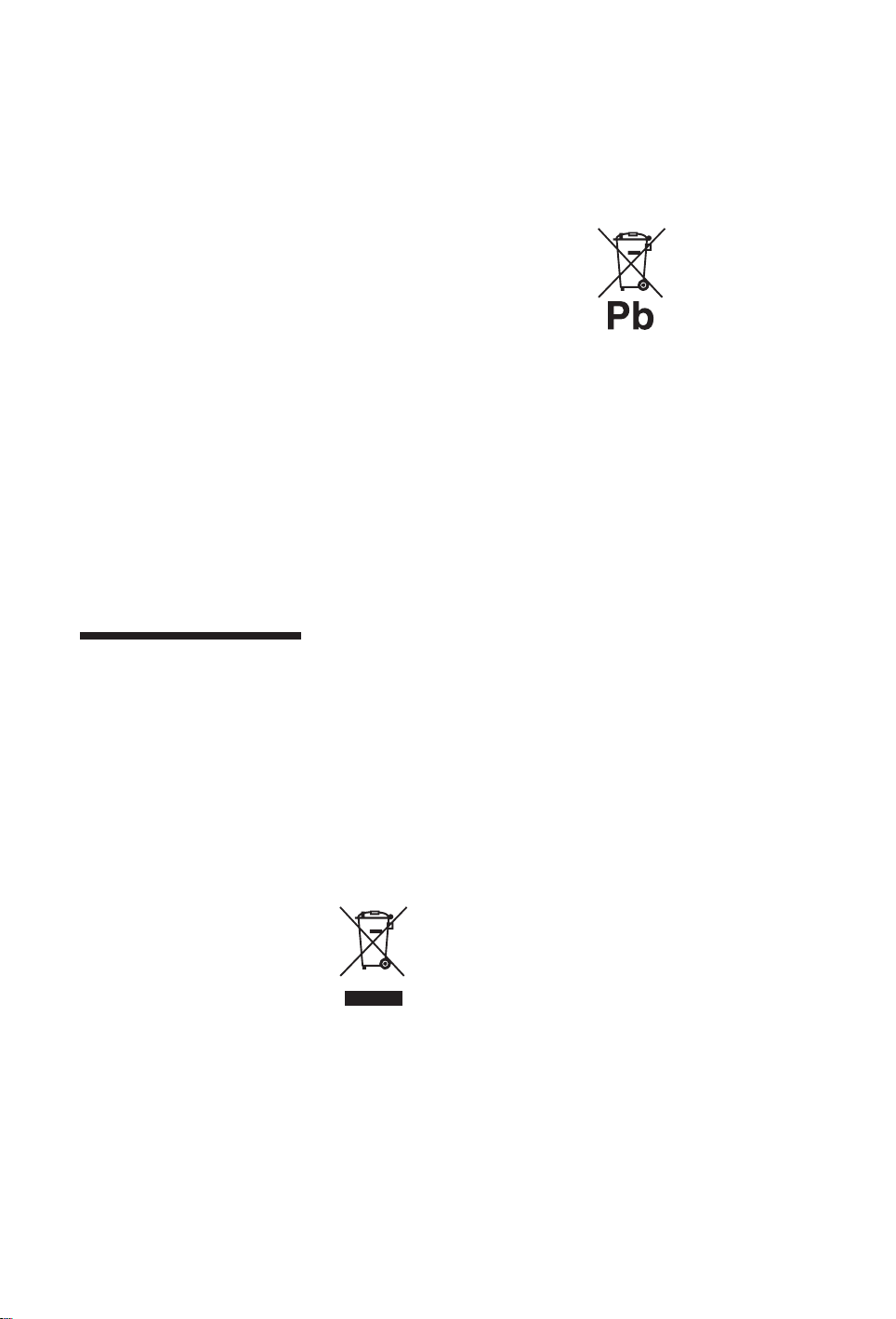
• Da das Fernsehgerät auch in
ausgeschaltetem Zustand mit dem
Stromnetz verbunden ist, wenn es nur
ausgeschaltet wurde, muss der Stecker aus
der Netzsteckdose gezogen werden, um das
Fernsehgerät vollkommen auszuschalten.
• Bei einigen Fernsehgeräten gibt es jedoch
möglicherweise Funktionen, für die das
Fernsehgerät in den Bereitschaftsmodus
geschaltet sein muss.
Kinder
• Sorgen Sie dafür, dass Kinder nicht auf das
Fernsehgerät klettern.
• Bewahren Sie kleine Zubehörteile
außerhalb der Reichweite von Kindern auf,
damit diese nicht irrtümlicherweise
verschluckt werden.
Falls folgende Probleme
auftreten...
Schalten Sie das Fernsehgerät sofort aus
und ziehen Sie den Netzstecker aus der
Steckdose, sobald eines der folgenden
Probleme auftritt.
Wenden Sie sich an Ihren Händler oder das
Sony Kundendienstzentrum, um es von
qualifiziertem Fachpersonal überprüfen zu
lassen.
Wenn:
– Das Netzkabel beschädigt ist.
– Der Stecker nicht fest in der
Netzsteckdose sitzt.
– Das Fernsehgerät durch Fallen, Stoßen
oder einen geworfenen Gegenstand
beschädigt ist.
– Flüssigkeit oder Fremdkörper durch die
Öffnungen in das Fernsehgerät gelangen.
Sicherheitsmaßnahmen
Fernsehen
• Schauen Sie bei gemäßigter Beleuchtung
fern. Durch falsche Beleuchtung oder
langes Fernsehen werden die Augen
belastet.
• Stellen Sie beim Verwenden von
Kopfhörern die Lautstärke moderat ein.
Andernfalls kann es zu Gehörschäden
kommen.
LCD-Bildschirm
• Obwohl bei der Herstellung des LCDBildschirms mit hochpräziser Technologie
gearbeitet wird und der Bildschirm 99,99% und
mehr effektive Pixel besitzt, ist es möglich, dass
dauerhaft einige schwarze oder leuchtende
Punkte (rot, grün oder blau) sichtbar sind. Es
handelt sich dabei um eine strukturelle
Eigenschaft von LCD-Bildschirmen und nicht
um eine Fehlfunktion.
• Stoßen Sie nicht gegen den Filter an der
Vorderseite, zerkratzen Sie ihn nicht und stellen
Sie nichts auf dieses Fernsehgerät. Das Bild
kann ungleichmäßig werden und der LCDBildschirm kann beschädigt werden.
• Wenn dieses Fernsehgerät an einem kalten Ort
verwendet wird, kommt es möglicherweise zu
Schmierstreifen im Bild oder das Bild wird
dunkel. Dabei handelt es sich nicht um ein
Versagen. Diese Effekte verschwinden, wenn
die Temperatur steigt.
• Wenn Standbilder längere Zeit angezeigt
werden, kann es zu Doppelbildern kommen.
Dieser Effekt verschwindet in der Regel nach
einigen Augenblicken.
• Bildschirm und Gehäuse erwärmen sich, wenn
das Fernsehgerät in Betrieb ist. Dies ist keine
Fehlfunktion.
• Der LCD-Bildschirm enthält eine kleine
Menge Flüssigkristalle. Einige der
Leuchtstoffröhren, die in diesem Fernsehgerät
verwendet werden, enthalten auch Quecksilber.
Befolgen Sie bei der Entsorgung die bei Ihnen
geltenden Entsorgungsrichtlinien.
DE
10
Pflegen und Reinigen der
Bildschirmoberfläche bzw. des
Gehäuses des Fernsehgeräts.
Trennen Sie das Netzkabel unbedingt von der
Netzsteckdose, bevor Sie das Gerät reinigen.
Um Materialschäden oder Schäden an der
Bildschirmbeschichtung zu vermeiden,
beachten Sie bitte folgende
Vorsichtsmaßnahmen.
• Entfernen Sie Staub vorsichtig mit einem
weichen Tuch von der
Bildschirmoberfläche bzw. dem Gehäuse.
Bei stärkerer Verschmutzung feuchten Sie
ein weiches Tuch leicht mit einer milden
Reinigungslösung an und wischen dann
über den Bildschirm.
• Verwenden Sie keine Scheuerschwämme,
keine alkalischen/säurehaltigen
Reinigungsmittel, kein Scheuerpulver oder
flüchtigen Lösungsmittel wie Alkohol,
Benzin, Verdünnung oder Insektizide.
Wenn Sie solche Mittel verwenden oder das
Gerät längere Zeit mit Gummi- oder
Vinylmaterialien in Berührung kommt,
kann es zu Schäden an der Bildschirm- oder
der Gehäuseoberfläche kommen.
• Um eine ausreichende Belüftung zu
gewährleisten, wird regelmässiges
Staubsaugen der Lüftungsöffnungen
empfohlen.
• Wenn Sie den Winkel des Fernsehgeräts
einstellen, bewegen Sie das Fernsehgerät
mit Vorsicht, damit es nicht verrutscht oder
vom Ständer fällt.
Sonderzubehör
Halten Sie Zusatzteile oder Geräte mit
elektromagnetischer Strahlung von dem
Fernsehgerät fern. Andernfalls können Bildund/oder Tonstörungen auftreten.
Batterien
• Achten sie beim Einsetzen von Batterien auf
die richtige Polung.
• Verwenden Sie Batterien unterschiedlicher
Typen nicht gemeinsam und auch nicht alte
und neue Batterien zusammen.
• Entsorgen Sie verbrauchte Batterien
umweltschonend. Beachten Sie bitte
geltende Entsorgungsrichtlinien für
Batterien. Wenden Sie sich ggf. an die
zuständige Behörde.
• Behandeln Sie die Fernbedienung
sorgfältig. Lassen Sie sie nicht fallen, treten
Sie nicht darauf und schütten Sie keine
Flüssigkeiten darauf.
• Bewahren Sie die Fernbedienung nicht
neben einer Wärmequelle, unter direkter
Sonneneinstrahlung oder an einem feuchten
Ort auf.
Entsorgen des
Fernsehgeräts
Entsorgung von
gebrauchten
elektrischen und
elektronischen
Geräten
(anzuwenden in
Europäischen Union und
anderen europäischen Ländern
mit einem separaten
Sammelsystem für diese
Geräte)
Das Symbol auf dem Produkt oder seiner
Verpackung weist darauf hin, dass dieses
Produkt nicht als normaler Haushaltsabfall zu
behandeln ist, sondern an einer Annahmestelle
für das Recycling von elektrischen und
elektronischen Geräten abgegeben werden
muss. Durch Ihren Beitrag zum korrekten
Entsorgen dieses Produkts schützen Sie die
Umwelt und die Gesundheit Ihrer
den Ländern der
Mitmenschen. Umwelt und Gesundheit
werden durch falsches Entsorgen gefährdet.
Materialrecycling hilft, den Verbrauch von
Rohstoffen zu verringern. Weitere
Informationen zum Recycling dieses Produkts
erhalten Sie bei Ihrer Gemeindeverwaltung,
den kommunalen Entsorgungsbetrieben oder
dem Geschäft, in dem Sie das Produkt gekauft
haben.
Entsorgung von
gebrauchten
Batterien und
Akkus
(anzuwenden in
den Ländern der
Europäischen
Union und anderen
europäischen Ländern mit
einem separaten
Sammelsystem für diese
Produkte)
Das Symbol auf der Batterie/dem Akku oder
der Verpackung weist darauf hin, dass diese
nicht als normaler Haushaltsabfall zu
behandeln sind. Ein zusätzliches chemisches
Symbol Pb (Blei) oder Hg (Quecksilber) unter
der durchgestrichenen Mülltonne bedeutet,
dass die Batterie/der Akku einen Anteil von
mehr als 0,0005% Quecksilber oder 0,004%
Blei enthält. Durch Ihren Beitrag zum
korrekten Entsorgen dieser Batterien/Akkus
schützen Sie die Umwelt und die Gesundheit
Ihrer Mitmenschen. Umwelt und Gesundheit
werden durch falsches Entsorgen gefährdet.
Materialrecycling hilft, den Verbrauch von
Rohstoffen zu verringern. Bei Produkten, die
auf Grund ihrer Sicherheit, der Funktionalität
oder als Sicherung vor Datenverlust eine
ständige Verbindung zur eingebauten Batterie
benötigen, sollte die Batterie nur durch
qualifiziertes Servicepersonal ausgetauscht
werden. Um sicherzustellen, dass die Batterie
korrekt entsorgt wird, geben Sie das Produkt
zwecks Entsorgung an einer Annahmestelle
für das Recycling von elektrischen und
elektronischen Geräten ab. Für alle anderen
Batterien entnehmen Sie die Batterie bitte
entsprechend dem Kapitel über die sichere
Entfernung der Batterie. Geben Sie die
Batterie an einer Annahmestelle für das
Recycling von Batterien/Akkus ab. Weitere
Informationen über das Recycling dieses
Produkts oder der Batterie erhalten Sie von
Ihrer Gemeinde, den kommunalen
Entsorgungsbetrieben oder dem Geschäft, in
dem Sie das Produkt gekauft haben.
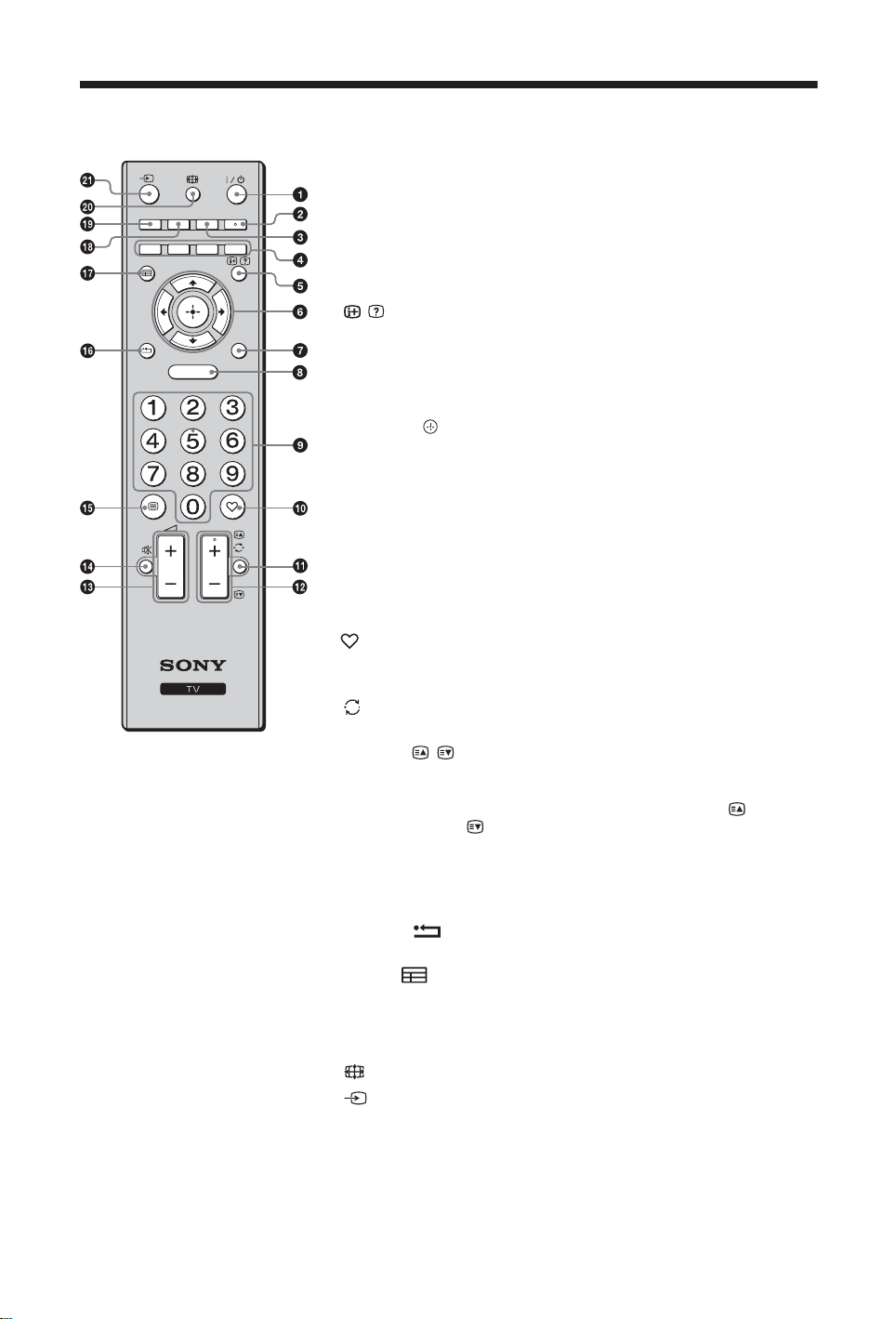
Die Fernbedienung
1 "/1 – Standby-Betrieb des Fernsehgeräts
Schaltet den Fernseher aus dem Standby-Modus ein und aus.
MENU
PROG
AUDIOSCENE
TOOLS
2 AUDIO
Drücken Sie diese Taste, um zum Zweiton-Modus zu wechseln (Seite 24).
3 SCENE – Szenenauswahl (Seite 14)
4 Farbtasten (Seite 14, 17)
5 / – Info/Text einblenden
• Im Digitalmodus: Zeigt eine Kurzinfo zur eingestellten Sendung an.
• Im Analogmodus: Zeigt Informationen an wie aktuelle Kanalnummer
• Im Textmodus (Seite 14): Zum Anzeigen verdeckter Informationen (z. B.
6 F/f/G/g/
7 TOOLS (Seite 15, 20)
Ermöglicht den Zugang zu verschiedenen Fernsehoptionen und Ändern/
Vornehmen von Einstellungen entsprechend des Quell- und Bildformats.
8 MENU (Seite 22)
9 Zahlentasten
• Im Fernsehbetrieb: Zur Programmwahl. Für Kanalnummern 10 und
• Im Textmodus: Zur Eingabe der dreistelligen Seitennummer, um eine
0 – Digitale Favoritenliste
Zum Anzeigen der Liste der digitalen Favoriten, die Sie angegeben haben
(Seite 17)
qa – Zuletzt gesehener Sender
Zur Rückkehr zum zuletzt gesehenen Sender.
qs PROG +/-/ /
• Im Fernsehbetrieb: Zur Auswahl des nächsten (+) bzw. des davor
• Im Textmodus (Seite 14): Zur Auswahl der nächsten bzw. ( ) der davor
qd 2 +/- – Lautstärke
qf % – Ton stumm stellen
qg / – Textmodus (Seite 14)
qh RETURN /
Zurück zur vorherigen Seite eines Menüs.
qj GUIDE / – EPG (Digitaler elektronischer Programmführer)
(Seite 16)
qk ANALOG – Analogmodus (Seite 13)
ql DIGITAL – Digitalmodus (Seite 13)
w; – Bildschirm-Modus (Seite 14)
wa – Eingangswahl
Zur Auswahl der Signalquelle unter den Geräten, die an den
Eingangsbuchsen des Fernsehgeräts angeschlossen sind (Seite 19).
z
• An der Zahlentaste 5 sowie den Tasten PROG + und AUDIO befindet sich ein
fühlbarer Punkt (Tastpunkt). Verwenden Sie die Tastpunkte beim Bedienen des
Fernsehgeräts als Bezugspunkte.
ANALOGDIGITAL
GUIDE
RETURN
und Bildschirmformat.
Antworten auf Quizfragen).
darüber drücken Sie die zweite und dritte Ziffer kurz hintereinander.
Seite auszuwählen.
liegenden (-) Senders.
liegenden Seite ( ).
11
DE
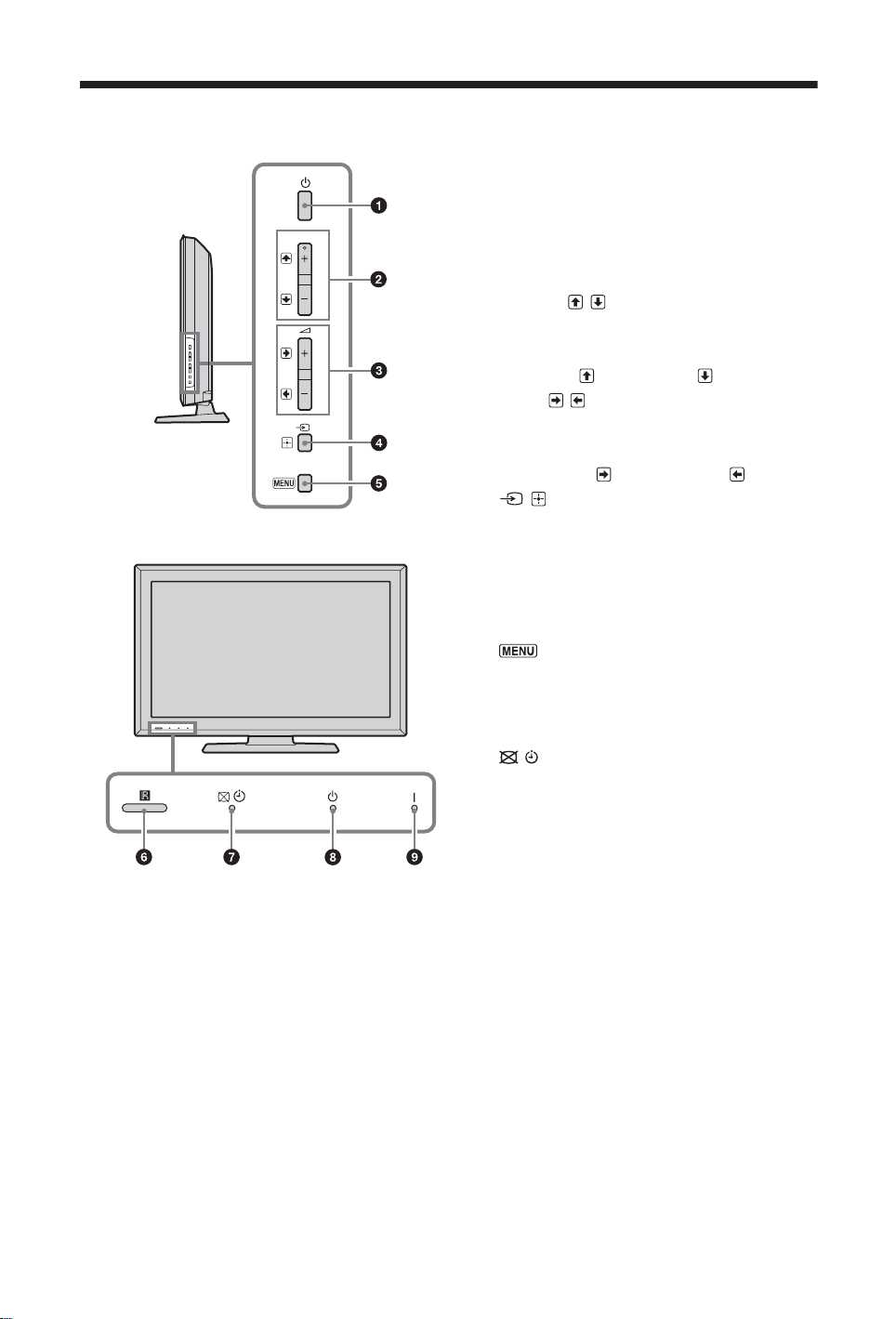
Bedien- und Anzeigeelemente des Fernsehgeräts
1 1 – Ein/Aus
Zum Ein- und Ausschalten des Fernsehgeräts.
~
PROG
• Wenn Sie das Fernsehgerät ganz vom Netz trennen
wollen, ziehen Sie den Stecker aus der Steckdose.
• Wenn Sie das Fernsehgerät einschalten, leuchtet
die Power-Anzeige grün.
2 PROG +/-/ /
• Im Fernsehbetrieb: Zur Auswahl des nächsten
(+) bzw. des davor liegenden (-) Senders.
• Im TV-Menü: Zum Navigieren durch Optionen
aufwärts ( ) bzw. abwärts ( ).
3 2 +/-/ /
• Im Fernsehbetrieb: Erhöht (+) bzw. verringert
(-) die Lautstärke.
• Im TV-Menü: Zum Navigieren durch Optionen
nach rechts ( ) bzw. nach links ( ).
4 / – Eingangswahl / OK
• Im Fernsehbetrieb: Zur Auswahl der
Signalquelle unter den Geräten, die an den
Eingangsbuchsen des Fernsehgeräts
angeschlossen sind (Seite 19).
• Im TV-Menü: Zum Auswählen eines Menüs
bzw. einer Option und zum Bestätigen der
Einstellung.
5 (Seite 22)
6 Sensor für Fernbedienung
• Empfängt IR-Signale der Fernbedienung.
• Stellen Sie keine Geräte vor den Sensor, da sonst
seine Funktion beeinträchtigt werden kann.
7 – Bild aus-Anzeige / Anzeige für
Abschalttimer
• Leuchtet grün, wenn das Bild ausgeschaltet ist
(Seite 25).
• Leuchtet orange, wenn der Abschalttimer
aktiviert ist (Seite 25).
8 1 – Standby-Anzeige
Leuchtet rot, wenn sich das Fernsehgerät im
Standby-Betrieb befindet.
9 " – Power-Anzeige
Leuchtet grün, wenn das Fernsehgerät
eingeschaltet ist.
~
• Stellen Sie sicher, dass das Fernsehgerät vollständig
ausgeschaltet ist, bevor Sie den Netzstecker trennen.
Das Trennen des Netzsteckers während das
Fernsehgerät läuft kann dazu führen, dass die Anzeige
weiter leuchtet oder zu Fehlfunktion des Gerätes führen.
12
DE

Fernsehen
Fernsehen
ANALOGDIGITAL
2
GUIDE
RETURN
AUDIOSCENE
TOOLS
1 Schalten Sie das Fernsehgerät mit 1 an
der Seite des Fernsehgeräts ein.
Wenn sich das Fernsehgerät im Standby-Modus
befindet (die Anzeige 1 (Standby) an der
Vorderseite des Fernsehgeräts leuchtet rot),
schalten Sie das Fernsehgerät mit "/1 auf der
Fernbedienung ein.
Fernsehen
2 Drücken Sie DIGITAL, um in den Digital-,
bzw. ANALOG, um in den Analogmodus
zu schalten.
Welche Sender verfügbar sind ist
modusabhängig.
3 Wählen Sie mit den Zahlentasten oder mit
PROG +/- einen Sender aus.
Zum Auswählen der Kanalnummern 10 und
darüber mit den Zahlentasten drücken Sie die
zweite und dritte Ziffer kurz hintereinander.
2
Wie Sie mit dem digitalen, elektronischen
Programmführer (EPG) einen digitalen Sender
auswählen können, siehe Seite 16.
Im Digitalmodus
Für kurze Zeit wird ein Informationsfeld
eingeblendet. In diesem Feld können folgende
Symbole angezeigt werden:
MENU
PROG
: Radiosender
: Verschlüsselter Dienst bzw. nur für
Abonnenten
: Mehrere Audiosprachen verfügbar
3
: Untertitel verfügbar
: Untertitel für Hörgeschädigte verfügbar
: Empfohlenes Mindestalter für die aktuelle
Sendung (4 bis 18 Jahre)
: Kindersicherung
Zusätzliche Funktionen
3
Gewünschte
Funktion
Lautstärke einstellen Drücken Sie 2 + (lauter)/
Aufruf der
ProgrammindexTabelle (nur im
Analogmodus)
Aufrufen der
Digital-Favoriten
(nur im
Digitalmodus)
Notwendige Aktion
p (leiser).
Drücken Sie . Wählen Sie
mit F/f einen analogen Kanal
aus und drücken Sie dann .
Drücken Sie .
Näheres siehe Seite 17.
Fortsetzung
13
DE
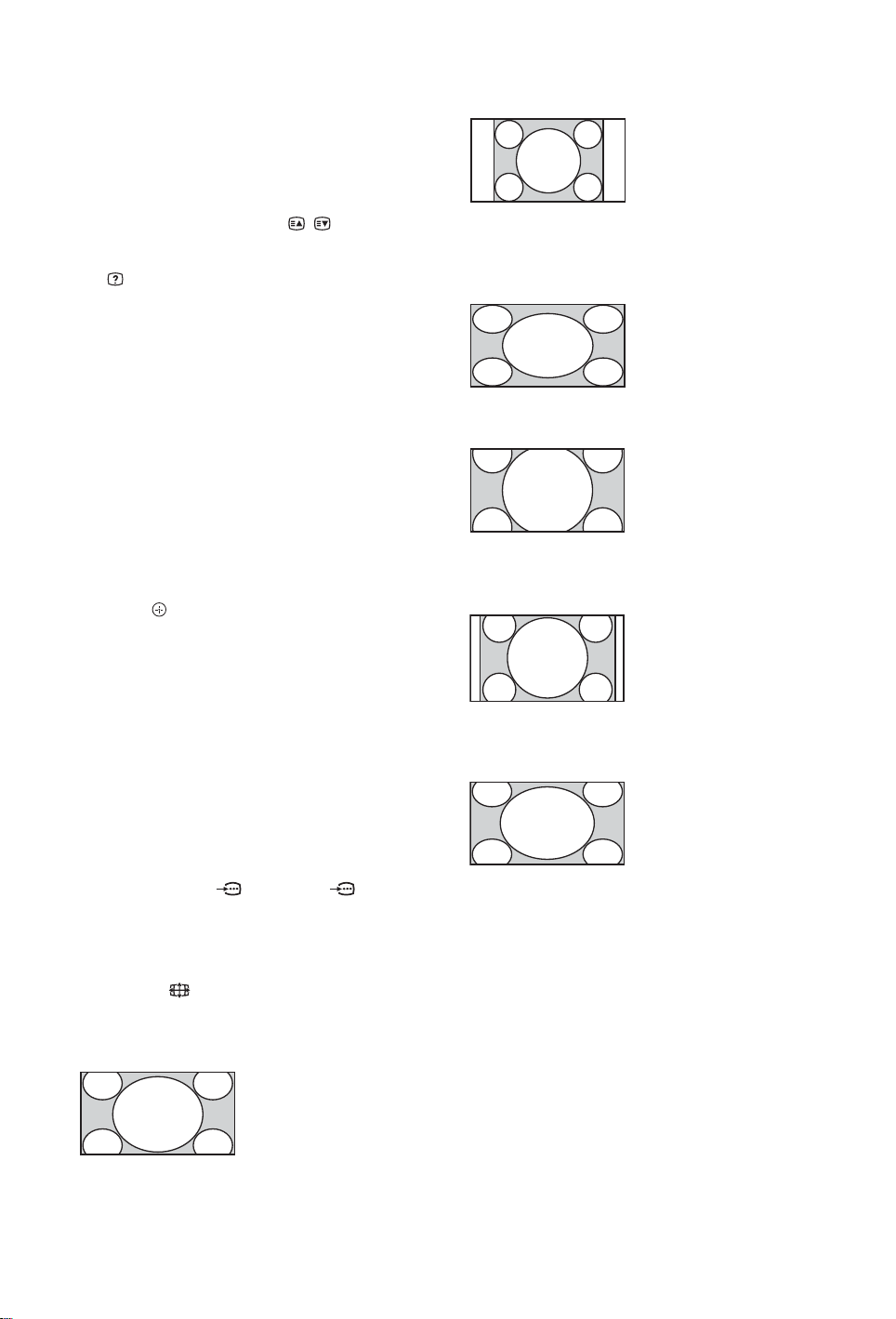
So greifen Sie auf den Textmodus zu
Drücken Sie /. Jedes Mal, wenn Sie die Taste /
drücken, wechselt der Bildschirminhalt. Dabei gilt
folgende zyklische Reihenfolge:
Text t Text überlagert das Fernsehbild
(gemischter Modus) t Kein Text (Textdienst
deaktiviert)
Mit den Zahlentasten oder mit / wählen Sie
eine bestimmte Seite.
Um verborgene Information anzuzeigen, drücken
Sie .
z
• Wenn unten auf der Textseite vier farbige Elemente
vorhanden sind, wird Fastext angeboten. Fastext
ermöglicht einen einfachen und schnellen Seitenzugriff.
Drücken Sie hierzu die entsprechende Farbtaste.
4/3
Sendungen im
normalen 4:3 Format
(d. h. kein
Breitwandsignal)
werden in den
richtigen
Proportionen
angezeigt.
Wide
Streckt ein 4:3-Bild
horizontal, sodass es
einen 16:9Bildschirm füllt.
Modus Szenenauswahl
Wählen Sie „Allgemein“, „Kino“, „Sport“, „Spiel“
oder „Foto“. Wenn Sie einen Modus einstellen, wird
automatisch die optimale Audio- und Bildqualität
(basierend auf dem Inhaltstyp) eingestellt.
1 Drücken Sie SCENE auf der
Fernbedienung.
2 Wählen Sie mit F/f/G/g den
gewünschten Modus, und drücken Sie
dann .
Allgemein: Aktuelle Benutzereinstellungen.
Kino: Liefert Bild und Ton in Kinoatmosphäre.
Sport: Liefert realistische Bilder mit
Surroundsound.
Spiel: Liefert Bilder mit hervorragender Bild- und
Tonqualität, die Sie das Spielerlebnis voll auskosten
lassen.
Foto: Liefert Bilder, die Textur und Farben eines
gedruckten Fotos wiedergeben.
z
• Wenn ein Szenenmodus ausgewählt ist, ist die BildModusauswahl im Bildmenü nicht möglich. Geben Sie
zuerst die Szenenauswahl frei.
• Nicht verfügbar für
Eingang und im Menü „Foto / Musik“.
So passen Sie den Bildschirm-Modus
manuell an eine Sendung an
Drücken Sie wiederholt zur Auswahl des
gewünschten Bildschirmformats.
Smart*
PC-Eingang, HDMI PC-
Sendungen im
normalen 4:3 Format
werden mit einem
Breitwand-Effekt
angezeigt. Das Bild
im Format 4:3 wird
verzerrt, um den
Bildschirm
auszufüllen.
Zoom*
Sendungen im
Cinemascope-Format
(Letter Box Format)
werden mit den
richtigen
Proportionen
angezeigt.
14/9*
Sendungen im Format
14:9 werden in den
richtigen
Proportionen
angezeigt. Dadurch
entstehen schwarze
Randbereiche.
Untertitel*
CinemascopeSendungen (Letter
Box-Format) werden
mit Untertiteln auf
dem Bildschirm
angezeigt.
Autom.
• Wenn „Bildformat“ auf „Autom.“ gesetzt ist, wird das
Bildformat automatisch an das Sendesignal angepasst.
* Teile des oberen und unteren Bildrands werden
möglicherweise abgeschnitten.
~
• Je nach Signal können möglicherweise nicht alle
Bildformate ausgewählt werden.
• Im „Smart“-Modus sind einige Zeichen und/oder
Buchstaben am oberen und unteren Bildrand
möglicherweise nicht zu sehen.
14
DE
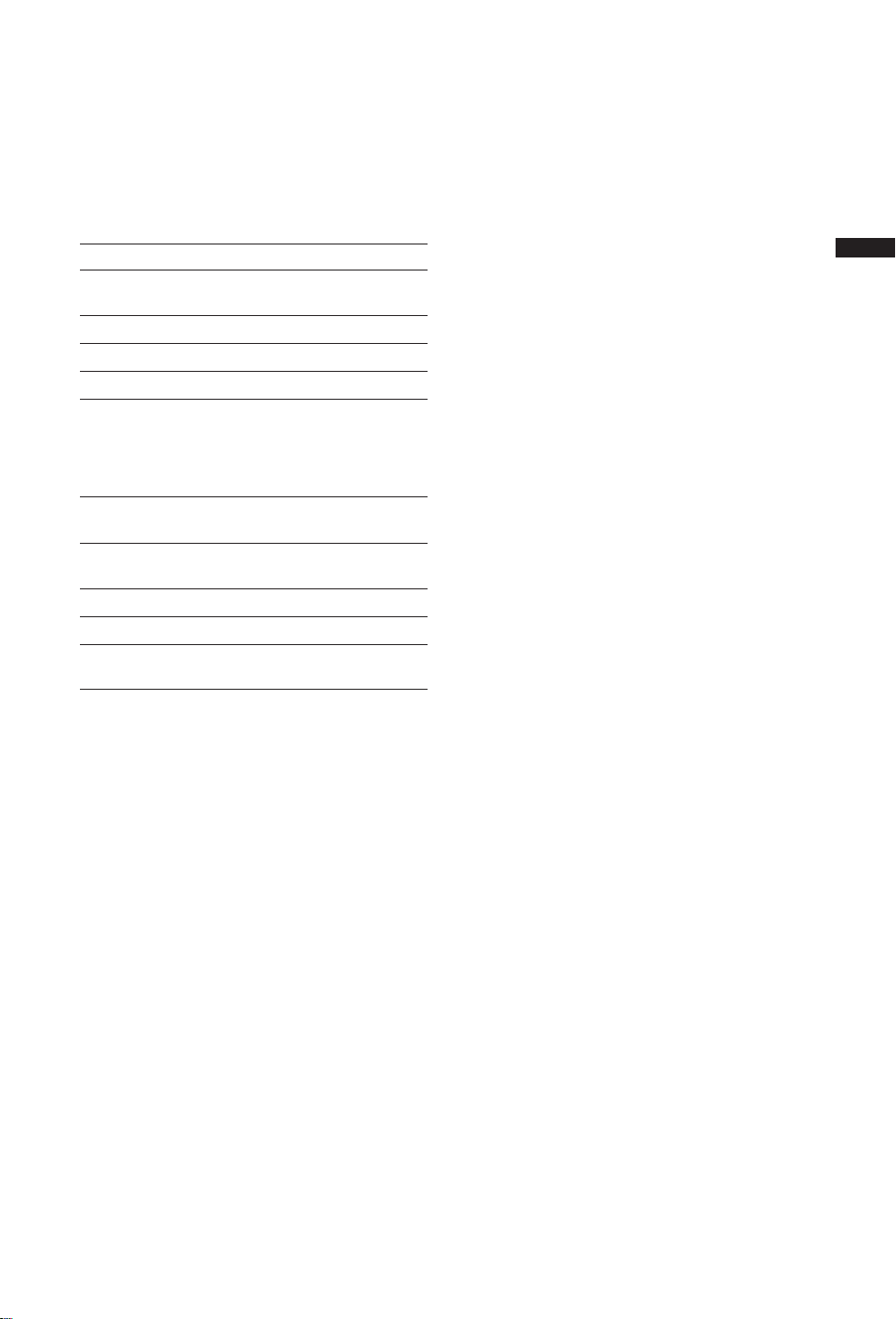
z
• Sie können die vertikale Bildposition durch Auswählen
von „Smart“, „Zoom“, „14/9“ oder „Untertitel“
einstellen. Mit
unten verschieben (z. B. um Untertitel lesen zu können).
F/f können Sie das Bild nach oben oder
Verwenden des Menüs „Tools“
Drücken Sie TOOLS zur Darstellung folgender
Optionen beim Fernsehen.
Optionen Beschreibung
Schließen Schließen des Menüs
Bild-Modus Siehe Seite 23.
Sound Effekt Siehe Seite 24.
Lautsprecher Siehe Seite 24.
Sperren/Freigeben Sperren/Freigeben des
Audio-Sprache (nur im
Digitalmodus)
Untertitel Einstellung
(nur im Digitalmodus)
Abschalttimer Siehe Seite 25.
Energie sparen Siehe Seite 25.
Systeminfo (nur im
Digitalmodus)
„Tools“.
gewählten Senders. Unter
„Kindersicherung“ finden
Sie Näheres zum PIN Code
(Seite 29).
Siehe Seite 29.
Siehe Seite 29.
Anzeige des SysteminfoBildschirms.
Fernsehen
15
DE
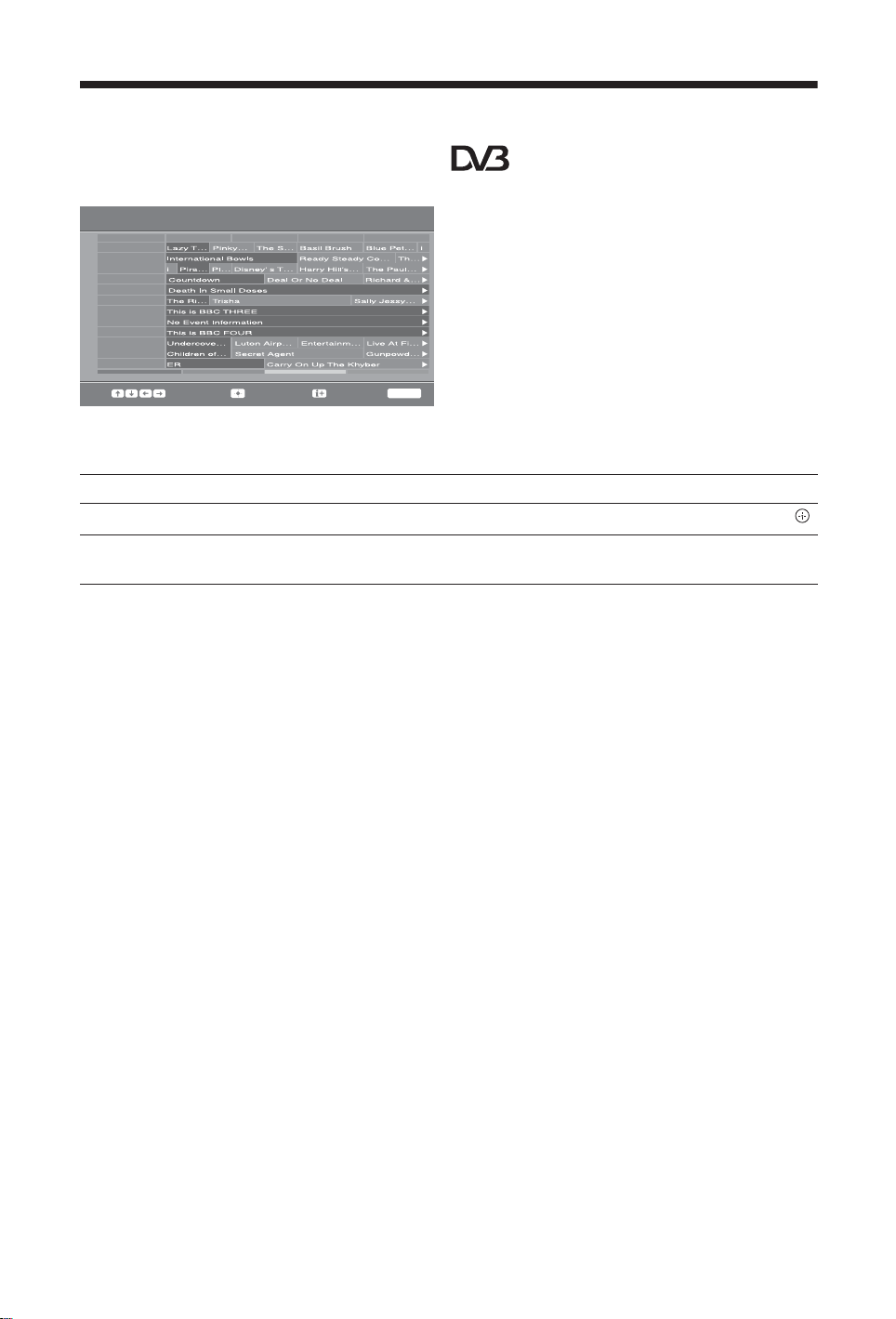
Verwenden des digitalen elektronischen
EPG (Digitaler elektronischer Programmführer)
Programmführers (EPG) *
Heute
001
BBC ONE
002
BBC TWO
003
ITV 1
004
Channel 4
005
five
006
ITV 2
007
BBC THREE
009
Teletext
010
BBC FOUR
011
Sky Travel
012
UKTV History
013
More 4
Vorherige Nächste +1 Tag
Wahl: Abstimmen:
Fr 3 Nov 15:39
15:30 16:00 16:30 17:00
Information:
Optionen:
TOOLS
1 Drücken Sie GUIDE im Digitalmodus.
2 Gehen Sie vor, wie in der nachfolgenden
Tabelle beschrieben oder auf dem
Bildschirm dargestellt wird.
~
• Programminformationen werden nur angezeigt, wenn
der betreffende Sender solche ausstrahlt.
* Diese Funktion ist in einigen Ländern/Gebieten nicht verfügbar.
Gewünschte Funktion Notwendige Aktion
Ansehen einer Sendung Wählen Sie mit F/f/G/g die gewünschte Sendung. Wählen Sie dann .
Ausschalten des elektronischen
Drücken Sie GUIDE.
Programmführers EPG
~
• Wenn eine Sendung mit Altersbeschränkung eingestellt wurde, wird eine Meldung auf dem Bildschirm eingeblendet, die
zur Eingabe eines PIN-Codes auffordert. Näheres dazu finden Sie unter „PIN Code“ Seite 30.
DE
16
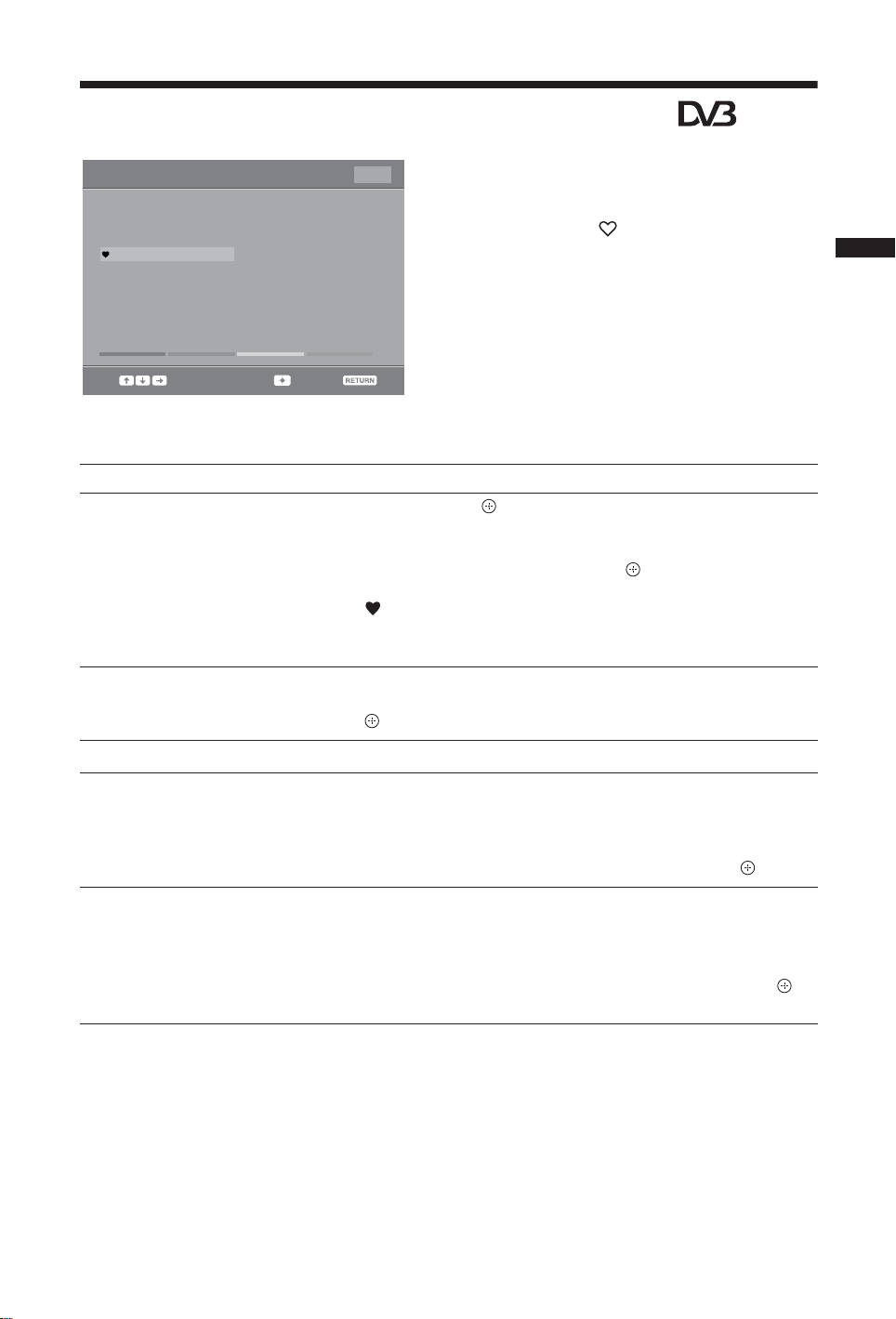
Verwenden der digitalen Favoritenliste *
Digitale Favoritenliste
Favoriten Einstellung
Favoriten 1
001
TV3
002
33
003
3/24
004
K3/300
005
TVE1
006
TVE2
007
24H TVE
008
CLAN TVE
009
TELEDEPORTE
010
VEO
Vorherige Nächste Favoriten 2 Liste löschen
Wahl: Favoriten löschen
Programmnummer eingeben
011
SETenVEO
Tienda en VEO
012
NET TV
013
CUATRO
014
CNN+
015
016
40 LATINO
017
la Sexta
018
Telecinco
019
T5 Estrellas
020
T5 Sport
Zurück:
---
Die Favoritenfunktion erlaubt Ihnen, bis zu vier
Listen mit ausgewählten Programmen
zusammenzustellen.
1 Drücken Sie im Digitalmodus.
2 Gehen Sie vor, wie in der nachfolgenden
* Diese Funktion ist in einigen Ländern/Gebieten nicht verfügbar.
Gewünschte Funktion Notwendige Aktion
Erstmaliges Erstellen der
Favoritenliste
1 Wählen Sie mit die Option „Ja“.
2 Wählen Sie mit der gelben Taste die Favoritenliste aus.
3 Wählen Sie mit
F/f/G/g den gewünschten Kanal zum
Hinzufügen, und drücken Sie dann .
Sender, die in der Favoritenliste gespeichert sind, sind durch das Symbol
gekennzeichnet.
4 Drücken Sie RETURN, um den Einstellvorgang
abzuschließen.
Anschauen einer Sendung
1 Navigieren Sie mit der gelben T aste durch die Favoritenlisten.
2 Wählen Sie
F/f zur Auswahl des Senders. Wählen Sie dann
.
Tabelle beschrieben oder auf dem
Bildschirm dargestellt wird.
Fernsehen
Ausblenden der Favoritenliste
Hinzufügen oder Löschen von
Sendern aus der aktuellen
Favoritenliste
Löschen aller Sender aus der
aktuellen Favoritenliste
Drücken Sie RETURN.
1 Drücken Sie die blaue Taste.
2 Wählen Sie mit der gelben Taste die Favoritenliste aus, die
Sie bearbeiten wollen.
3 Wählen Sie mit
F/f/G/g den gewünschten Kanal zum
Hinzufügen oder Entfernen, und drücken Sie dann .
1 Drücken Sie die blaue Taste.
2 Wählen Sie mit der gelben Taste die Favoritenliste aus, die
Sie bearbeiten wollen.
3 Drücken Sie die blaue Taste.
4 Wählen Sie mit
G/g die Option „Ja“. Drücken Sie dann
zum Bestätigen.
17
DE
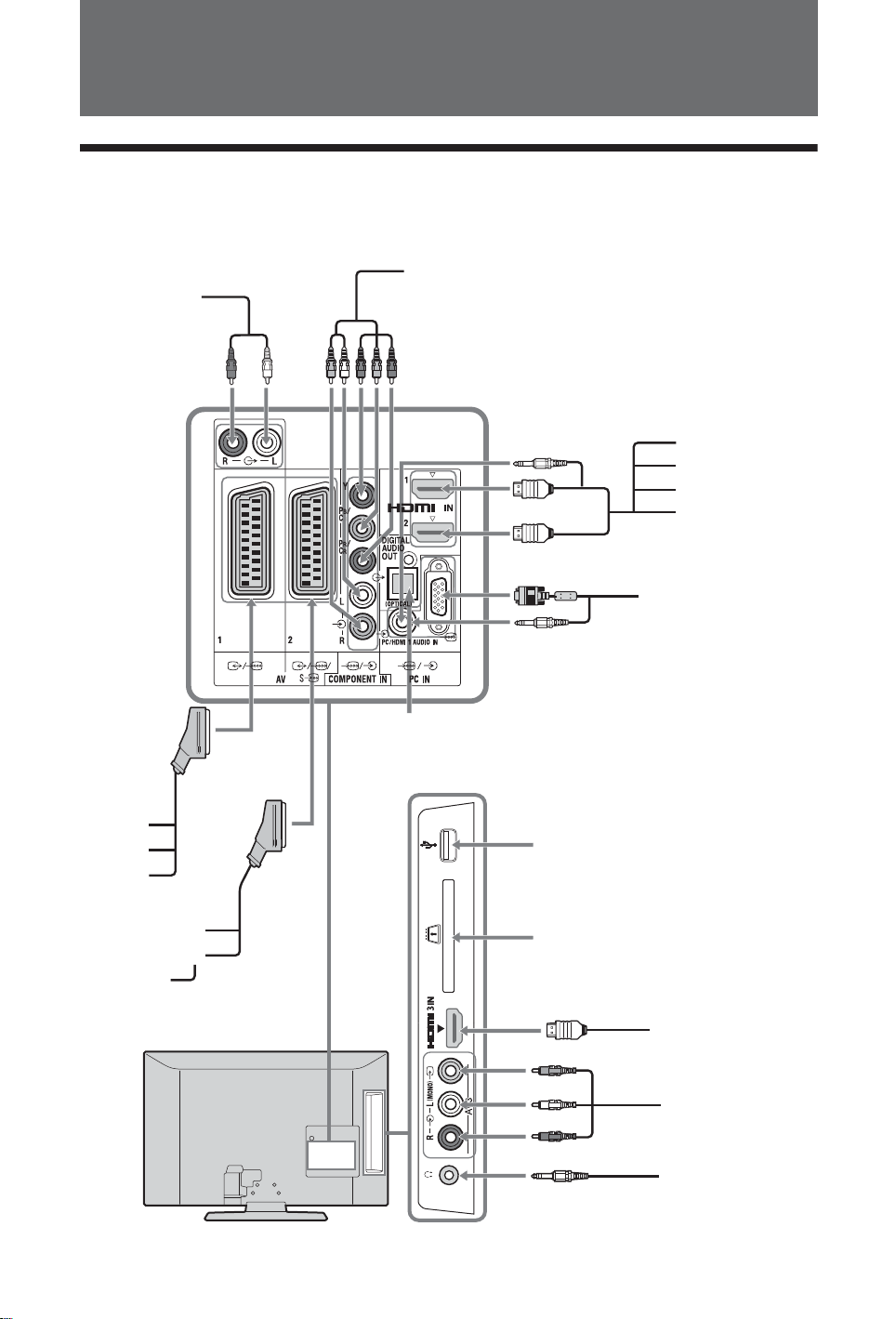
Zusatzgeräte verwenden
Videospielgerät/DVC
Camcorder
Kopfhörer
DVD-Player mit
Komponentensignal-Ausgang
DVD-Recorder
Dekoder
Videorecorder
Videospiel-
gerät
DVD-Player
Dekoder
PC
PC (HDMI-Ausgang)
Blu-ray Disc Player
Digitale
Videokamera
DVD-Player
HiFi-Audio-
Gerät
CAM-Karte
PC/Digitale
Videokamera
Digitale Videokamera/
Digitalkamera/USB-Speicher
HiFi-Anlage mit
optischem
Audioeingang
Anschließen von zusätzlichen Geräten
An das Fernsehgerät können Sie viele verschiedene Geräte anschließen. Die Anschlusskabel werden nicht
mitgeliefert.
D
F
A
H
J
C
B
G
18
DE
E
I
K
L
M
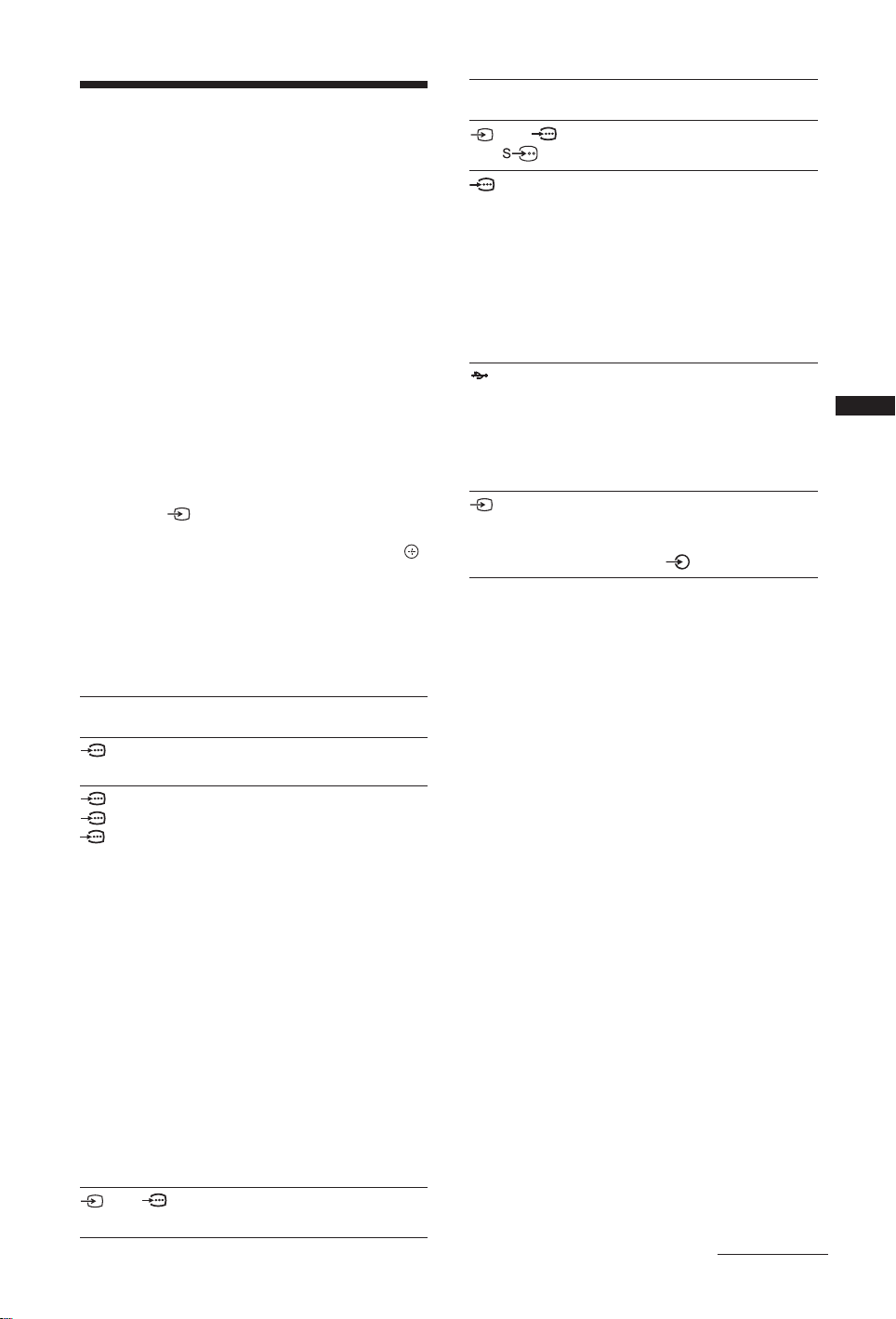
Anzeigen eines Bildes,
das von einem
angeschlossenen
Gerät kommt
Schalten Sie das angeschlossene Gerät
ein und gehen Sie dann wie in einem der
folgenden Abschnitte erläutert vor.
Wenn es sich um einen automatisch abgestimmten
Videorecorder handelt Seite 7
Wählen Sie im Analogmodus mit PROG +/- oder
mit den Zahlentasten den Videokanal aus.
Wenn es sich bei dem angeschlossenen Gerät um
ein anderes Gerät handelt
Drücken Sie , um die Liste der angeschlossenen
Geräte anzuzeigen. Wählen Sie die gewünschte
Signalquelle mit
(Die hervorgehobene Option wird ausgewählt, wenn
das Gerät nach dem Drücken von F/f zwei
Sekunden lang nicht bedient wird.)
Wenn es sich bei dem angeschlossenen Gerät um
ein USB-Gerät handelt
Siehe Seite 20.
Symbol auf dem
Bildschirm
Component Zur Darstellung der an A
HDMI1,
HDMI2 oder
HDMI3
AV1/
AV1
F/f aus, und drücken Sie dann .
Beschreibung
angeschlossenen Geräte.
HDMI IN 1, HDMI IN 2 oder
HDMI IN 3
Zur Anzeige des an B, C oder
K angeschlossenen Geräts.
Digitale Video- und Audiosignale
werden über das angeschlossene
Gerät eingespeist.
Falls das Gerät über eine DVIBuchse verfügt, verbinden Sie die
DVI-Buchse mit der Buchse
HDMI IN 1, und zwar über eine
DVI-HDMI- Adapterschnittstelle
(nicht mitgeliefert). Verbinden Sie
außerdem die Audioausgangsbuchesen des Geräts mit den
Audioeingangsbuchsen der HDMI
IN 1- Buchsen.
Schließen Sie das Gerät an den
Anschluss HDMI IN 3 an, um
Fotos oder Szenen von einem
Computer oder einer digitalen
Videokamera anzuzeigen.
Zur Darstellung der an D
angeschlossenen Geräte.
Symbol auf dem
Bildschirm
AV2/
AV2/ AV2
Beschreibung
Zur Darstellung der an E
angeschlossenen Geräte.
PC Zur Darstellung der an G
angeschlossenen Geräte.
z
• Es empfiehlt sich, ein PC-Kabel
mit Ferritkernen wie das
„Connector, D-sub 15“ (Ref. 1793-504-11, erhältlich beim SonyKundendienst) oder ein
gleichwertiges Kabel zu
verwenden.
USB Zur Darstellung der an J
angeschlossenen Geräte.
Zur Anzeige von Fotos oder
Abspielen von Musik auf einem
USB-Speichermedium, das an das
Fernsehgerät angeschlossen ist.
AV3 Zur Darstellung der an L
angeschlossenen Geräte.
Schließen Sie Monogeräte an den
Anschluss AV3 L an.
~
• Achten Sie darauf, nur ein autorisiertes HDMI-Kabel
mit dem HDMI-Logo zu verwenden. Wir empfehlen die
Verwendung eines HDMI-Kabels von Sony.
• Wenn das mit der HDMI-Steuerung kompatible Gerät
angeschlossen wird, wird die Verbindung mit dem
angeschlossenen Gerät unterstützt. Beziehen Sie sich
auf Seite 21, um diese Verbindung einzustellen.
Fortsetzung
19
Zusatzgeräte verwenden
DE
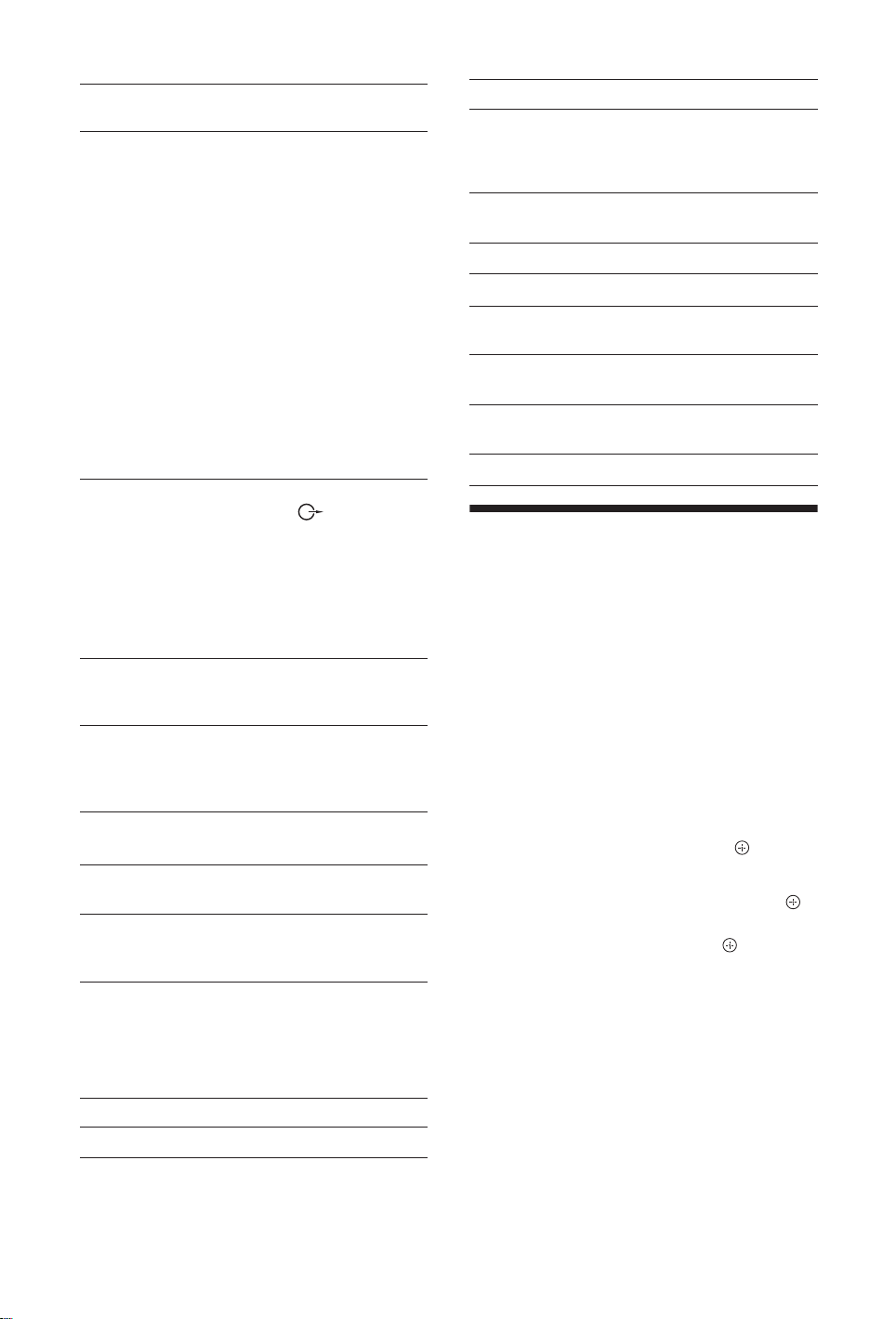
Anschließen
von
Zugangskontroll
-Modul (CAM)
I
HiFi-AudioGerät F
DIGITAL
AUDIO OUT
(OPTICAL) H
Kopfhörer M Wenn Sie den Ton des
Notwendige Aktion
Um Pay-TV-Dienste nutzen zu
können.
Näheres dazu finden Sie in der
Bedienungsanleitung Ihres CAM.
Zum Verwenden des CAM
entfernen Sie die „Blindkarte“ aus
dem CAM-Einschub. Schalten Sie
das Fernsehgerät aus, wenn Sie das
CAM einsetzen oder entnehmen.
Wenn Sie das CAM nicht
verwenden, empfiehlt es sich, die
„Blindkarte“ im CAM-Einschub
eingesetzt zu lassen.
~
• CAMs werden in einigen Ländern/
Regionen nicht unterstützt. Wenden
Sie sich an einen autorisierten
Händler.
Anschluss erfolgt über die
Audioausgänge . Auf diese
Weise können Sie den Ton vom
Fernsehgerät über eine HiFi-Anlage
wiedergeben.
Der Lautstärkepegel der externen
Lautsprecher kann über die
Lautstärke-Tasten der
Fernbedienung eingestellt werden.
Verwenden Sie ein optisches
Audiokabel.
Fernsehgeräts über einen Kopfhörer
hören möchten, sollten Sie diesen
über die Buchse i anschließen.
Optionen Beschreibung
Bild-Modus (außer
PC-Eingangsmodus,
USBEingangsmodus)
Displaymodus (nur in
PC-Eingangsmodus)
Sound Effekt Siehe Seite 24.
Lautsprecher Siehe Seite 24.
H. Position (nur in
PC-Eingangsmodus)
V. Position (nur in
PC-Eingangsmodus)
Abschalttimer (außer
PC-Eingangsmodus)
Energie sparen Siehe Seite 25.
Siehe Seite 23.
Siehe Seite 23.
Siehe Seite 25.
Siehe Seite 25.
Siehe Seite 25.
Wiedergabe von Fotos/
Musik über USB
Sie können Fotos/Musikdateien, die auf einer
Digitalkamera oder einem Camcorder von Sony
gespeichert sind, über ein USB-Kabel oder das an
das Fernsehgerät angeschlossene USBSpeichermedium abspielen.
1 Schließen Sie ein unterstütztes USB-
Gerät an das Fernsehgerät an.
2 Drücken Sie MENU.
Zusätzliche Funktionen
Gewünschte
Funktion
Zurück zum
normalen
Fernsehbetrieb
Notwendige Aktion
Drücken Sie DIGITAL oder
ANALOG.
Verwenden des Menüs „Tools“
Drücken Sie TOOLS zur Darstellung der folgenden
Optionen, wenn Sie Bilder des angeschlossenen
Gerätes sehen.
Optionen Beschreibung
Schließen Schließen des Menüs „Tools“.
DE
20
3 Wählen Sie mit F/f die Option „Foto /
Musik“, und drücken Sie dann .
4 Wählen Sie mit F/f/G/g eine Datei oder
einen Ordner, und drücken Sie dann .
Wenn Sie einen Ordner auswählen, wählen Sie
eine Datei, und drücken Sie dann .
Die Wiedergabe startet.
~
• Bei der Verwendung von „Foto“ kann die Bildqualität
körnig erscheinen, da die Bilder abhängig von der Datei
möglicherweise vergrößert werden. Bilder füllen
außerdem möglicherweise abhängig vom Bildformat
und dem Seitenverhältnis nicht den gesamten
Bildschirm aus.
• Bei einigen Fotodateien dauert die Anzeige bei
Verwendung von „Foto“ möglicherweise etwas länger.
• Die Dateinamen und Verzeichnisnamen unterstützen die
UTF-8 Zeichen.
• Beachten Sie die folgenden Punkte, während das
Fernsehgerät auf die Daten auf dem USB-Gerät zugreift:
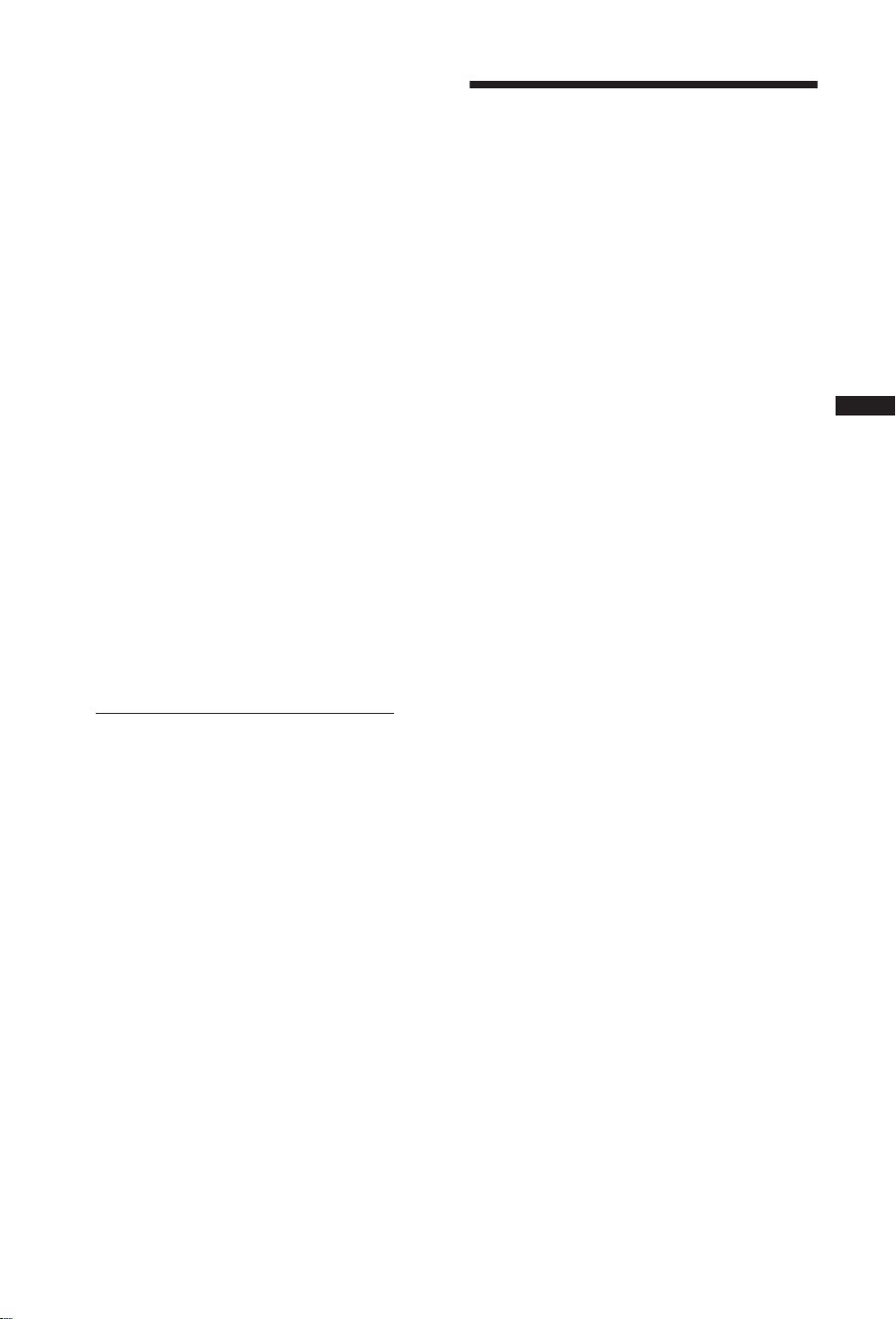
– Schalten Sie weder das Fernsehgerät noch das
angeschlossene USB-Gerät aus.
– Trennen Sie nicht das USB-Kabel.
– Entfernen Sie das USB-Gerät nicht.
Die Daten auf dem USB-Gerät können beschädigt
werden.
• Sony ist nicht haftbar für Schäden an oder Verlust von
Daten auf dem Aufnahmemedium durch eine
Fehlfunktion eines angeschlossenen Geräts oder des
Fernsehgeräts.
• Die USB-Wiedergabe wird für die folgenden FotoDateiformate unterstützt:
– JPEG (Dateien im Format JPEG mit der Erweiterung
„.jpg” die DCF 2.0 oder Exif 2.21 entsprechen)
• Wenn Sie eine Digitalkamera von Sony anschließen,
stellen Sie den USB-Verbindungsmodus der Kamera auf
Auto oder „Massenspeicher“. Weitere Informationen
zum USB-Verbindungsmodus finden Sie in der
Bedienungsanleitung der Digitalkamera.
• Die USB-Wiedergabe wird für die folgenden MusikDateiformate unterstützt:
– MP3 (Dateien mit der Erweiterung „.mp3” ohne
urheberrechtlichen Schutz) und WAV (Dateien mit
der Erweiterung „.wav”)
• USB Photo Viewer unterstützt die Dateisysteme FAT16
und FAT32.
• Geeignet für bis zu 300 Dateien pro Ordner.
• Abhängig von den genauen Dateispezifikationen
können einige Dateien, einschließlich Dateien, die auf
einem Computer bearbeitet wurden, nicht
wiedergegeben werden, auch wenn das Dateiformat
unterstützt wird.
• Auf der unten aufgeführten Website finden Sie
aktualisierte Informationen zu kompatiblen USBGeräten.
http://support.sony-europe.com/TV/compatibility/
Verwenden der
Steuerung für HDMI
Mithilfe der Steuerung für HDMI kann das
Fernsehgerät dank HDMI CEC (Consumer
Electronics Control) mit einem angeschlossenen
Gerät kommunizieren, das die Funktion ebenfalls
unterstützt. Wenn Sie beispielsweise ein SonyGerät, das mit der Steuerung für HDMI kompatibel
ist, über HDMI-Kabel anschließen, können Sie die
beiden Geräte zusammen steuern.
Achten Sie darauf, das Gerät richtig anzuschließen
und die erforderlichen Einstellungen vorzunehmen.
So nehmen Sie die Einstellungen für die
Steuerung für HDMI vor
Sie müssen Einstellungen für die Steuerung für
HDMI sowohl am Fernsehgerät als auch am
angeschlossenen Gerät vornehmen. Informationen
zu den Einstellungen am Fernsehgerät finden Sie
unter „HDMI-Einrichtung“ auf Seite 27. Die
Einstellungen am angeschlossenen Gerät schlagen
Sie bitte in der Bedienungsanleitung zum
angeschlossenen Gerät nach.
Funktionen der Steuerung für HDMI
• Ausschalten der angeschlossenen Geräte, die an
das Fernsehgerät gekoppelt sind.
• Das mit dem angeschlossenen Gerät gekoppelte
Fernsehgerät wird eingeschaltet und der Eingang
wird beim Starten der Wiedergabe automatisch
auf das Gerät umgeschaltet.
Zusatzgeräte verwenden
Anschließen von mit der Funktion
Steuerung für HDMI kompatiblen Geräten
Schliessen Sie das kompatible Gerät mit einem
HDMI-Kabel an das Fernsehgerät an.
Vergewissern Sie sich beim Verbinden eines
Audiosystems auch, dass die DIGITAL
AUDIO OUT (OPTICAL)-Stecker an
Fernsehgerät und Audiosystem mit einem
optischen Audiokabel verbunden sind.
Näheres dazu, siehe Seite 20.
21
DE

Das Menüsystem
RETURN TOOLS
GUIDE
MENU
AUDIOSCENE
ANALOGDIGITAL
Navigieren in den
Menüs
„MENU“ dient dazu, viele praktische Funktionen
des Fernsehgeräts zu nutzen. Sie können Kanäle
oder Eingangssignale einfach auswählen und die
Einstellungen Ihres Fernsehgerätes ändern.
2
1
1 Drücken Sie MENU.
2 Drücken Sie F/f zur Auswahl einer
Option. Drücken Sie dann .
Um das Menü auszublenden, drücken Sie
MENU.
4 Digitales EPG*
Zeigt den digitalen elektronischen
Programmführer (EPG) an (Seite 16).
5 Externe Eingänge
Zur Auswahl eines angeschlossenen Geräts.
• Zum Sehen des gewünschten externen
Eingangs wählen Sie die Signalquelle.
Drücken Sie dann .
6 Foto / Musik
Zur Anzeige des Menüs „Foto / Musik“
(Seite 20).
7 Einstellungen
Ruft das Menü „Einstellungen“ auf, in dem Sie
die meisten weiterführenden Einstellungen
vornehmen können.
1 Drücken Sie F/f zur Auswahl eines
Menüsymbols. Drücken Sie dann .
2 Drücken Sie
F/f/G/g zur Auswahl
einer Option oder Anpassung einer
Einstellung. Drücken Sie dann .
Näheres zu den Einstellungen siehe Seite 23
bis 30.
~
• Die Optionen, die Sie anpassen können,
variieren situationsabhängig. Nicht verfügbare
Optionen sind grau deaktiviert oder werden
nicht angezeigt.
* Diese Funktion ist in manchen Ländern/Gebieten
möglicherweise nicht verfügbar.
Digitale Favoriten
Analog
Digital
Digitales EPG
Externe Eingänge
Foto / Musik
Einstellungen
Wahl: Eingabe: Beenden:
1 Digitale Favoriten*
Zeigt die Favoritenliste an (Seite 17).
2 Analog
Schaltet auf den zuletzt gesehenen analogen
Sender um.
3 Digitale*
22
Schaltet auf den zuletzt gesehenen digitalen
Sender um.
DE
MENU
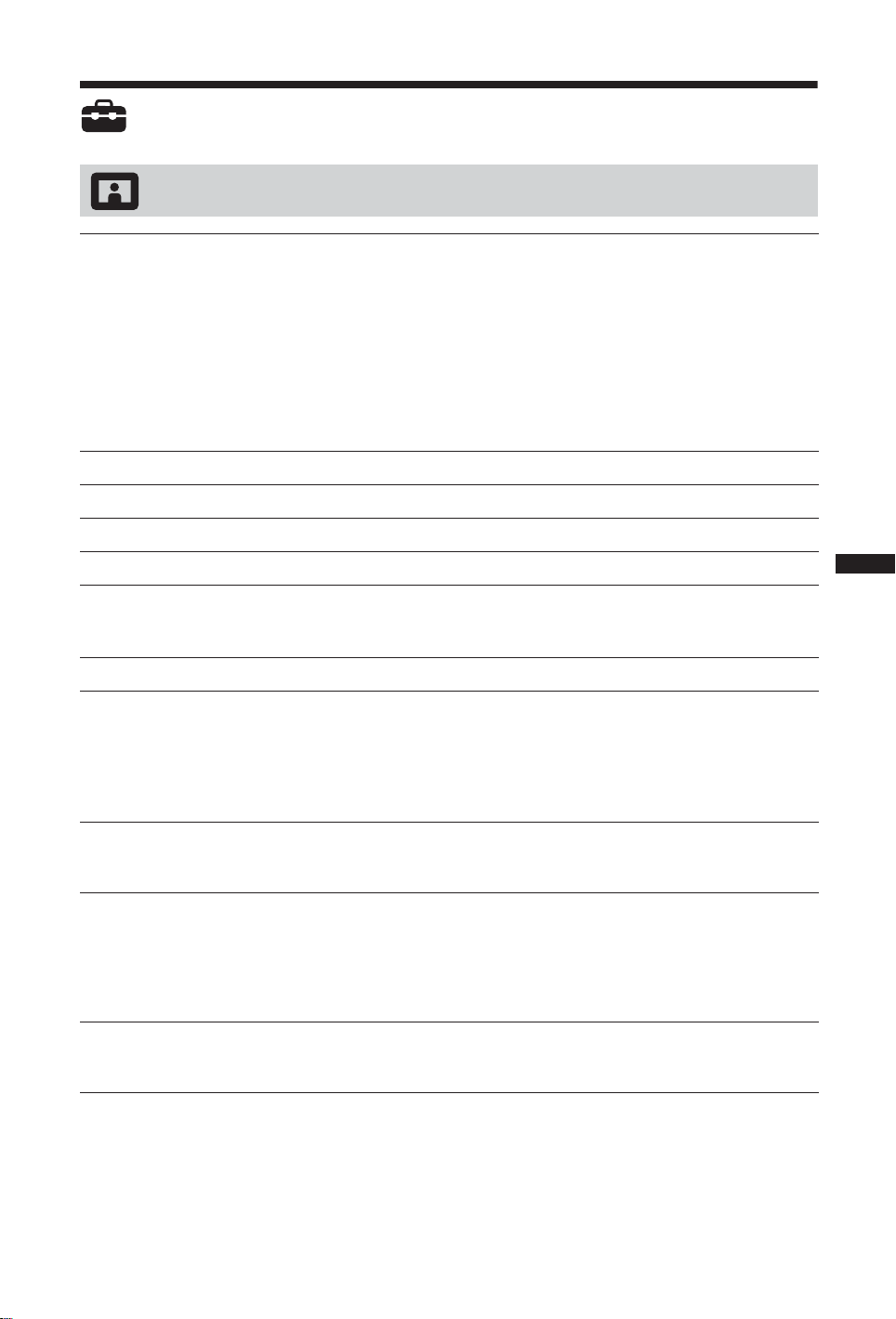
Einstellungen
Bild-Einstellungen
Bild-Modus
Displaymodus (nur
im PC-Modus)
Ht.Grd.Licht
Kontrast
Helligkeit
Farbe
Farbton
Bildschärfe
Farbtemperatur
Dyn. NR
Weitere
Einstellungen
Auswahl des Bildmodus außer bei PC als Eingangssignalquelle.
„Brillant“: Für verbesserten Bildkontrast und Schärfe.
„Standard“: Für Standard-Bild. Empfohlene Einstellung für den Betrieb zu Hause.
„Kino“: Zum Ansehen filmbasierter Inhalte. Eignet sich am meisten zum Ansehen in
einer theaterähnlichen Umgebung.
„Foto“: Für Fotos.
Auswahl des Display-Modus für PC-Eingangsquelle.
„Video“: Für Videobilder.
„Text“: Für Text, Graphiken oder Tabellen.
„Foto“: Für Fotos.
Zum Einstellen der Hintergrundbeleuchtung.
Zum Erhöhen bzw. Verringern des Bildkontrasts.
Zum Aufhellen oder Abdunkeln des Bildes.
Zum Erhöhen bzw. Verringern der Farbintensität.
Zum Verstärken bzw. Abschwächen der Grün- und Rottöne.
z
• „Farbton“ kann nur für ein NTSC-Farbsignal eingestellt werden (z. B. USA, Videokassetten).
Zur schärferen oder weicheren Darstellung des Bilds.
Zum Einstellen der Farbe Weiß.
„Kalt“: Der Weißanteil der Farben erhält einen blauen Farbton.
„Neutral“: Der Weißanteil der Farben erhält einen neutralen Farbton.
„Warm“: Der Weißanteil der Farben erhält einen roten Farbton.
z
• „Warm“ kann bei Einstellung von „Bild-Modus“ auf „Brillant“ nicht ausgewählt werden.
Zum Unterdrücken des Bildrauschens (Schneien) in einem schwachen Sendesignal.
„Hoch/Mittel/Niedrig“: Ändern des Bildrauscheffektes.
„Aus“: Ausschalten der „Dyn. NR“-Funktion.
Passt die erweiterten Bildfunktionen an. Sie können diese Einstellungen
vornehmen bzw. verändern, indem Sie „Bild-Modus“ auf „Kino“ oder
„Standard“ stellen.
„MPEG-Rauschunterdrückung“: Zum Verringern des Bildrauschens in MPEGkomprimierten Videos.
„Farbbrillanz“: Stellt Farben brillanter dar.
Das Menüsystem
Normwerte
~
• „Helligkeit“, „Farbe“, „Farbton“ und „Bildschärfe“ stehen nicht zur Verfügung, wenn „Bild-Modus“ auf „Brillant“ oder
„Displaymodus“ auf „Text“ gesetzt ist.
• „Rauschminderung“ ist nicht verfügbar, wenn der „Bild-Modus“ auf „Foto“ eingestellt ist oder wenn der „AnzeigeModus“ auf „Text“ oder „Foto“ eingestellt ist.
• „Weitere Einstellungen“ ist nicht verfügbar, wenn der „Bild-Modus“ auf „Brillant“ oder „Foto“ eingestellt ist oder wenn
der „Anzeige-Modus“ auf „Text“ oder „Foto“ eingestellt ist.
Alle Einstellungen unter „Bild-Einstellungen“ mit Ausnahme von „Bild-Modus“ und
„Displaymodus“ (nur im PC-Modus) werden auf die werkseitigen Einstellungen
zurückgesetzt.
23
DE
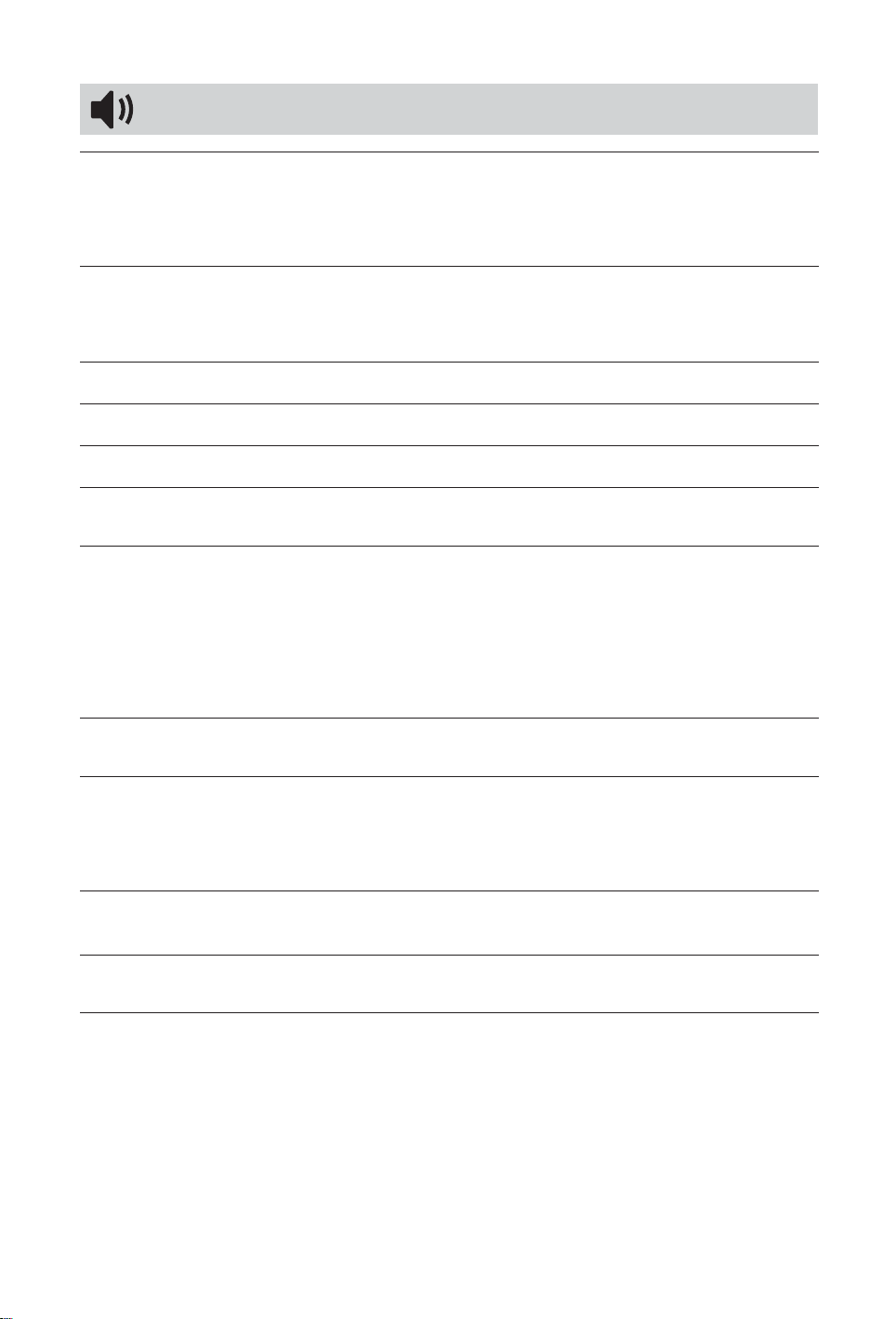
Ton-Einstellungen
Sound Effekt
Surround
Höhen
Tiefen
Balance
Normwerte
Zweiton
Zur Wahl des Sound-Modus.
„Dynamisch“: Für bessere Verständlichkeit und naturgetreuere Musikwiedergabe
werden Klarheit und Klangpräsenz verstärkt.
„Standard“: Klarheit, Detailreichtum und Klangpräsenz werden verstärkt.
„Klare Stimme“: Stimmen werden klarer wiedergegeben.
Dient zum Auswählen des Surroundmodus.
„Surround“: Für Surroundsound (nur bei Stereoaufnahmen).
„Stereo Simuliert“: Fügt bei Mono-Aufnahmen einen surroundähnlichen Effekt hinzu.
„Aus“: Für normale Stereo- oder Mono-Wiedergabe.
Zum Regeln der Höhen.
Zum Regeln der Tiefen.
Zur Verstärkung des rechten oder linken Kanals.
Alle Einstellungen unter „Ton-Einstellungen“ werden auf die werkseitigen
Einstellungen zurückgesetzt.
Zur Auswahl der Lautsprecherausgabe bei Programmen in Stereoton oder bei
zweisprachiger Übertragung.
„Stereo“, „Mono“: Für Stereosendungen.
„A“/„B“/„Mono“: Für eine zweisprachige Ausstrahlung wählen Sie „A“ für den
Tonkanal 1, „B“ für den Tonkanal 2 oder „Mono“ für einen Mono-Kanal, wenn verfügbar.
z
• Wenn Sie andere Geräte auswählen, die an das Fernsehgerät angeschlossen sind, sollten Sie
„Zweiton“ auf „Stereo“, „A“ oder „B“ setzen.
Autom.Lautst.
Lautsprecher
PC-/HDMIAudioeingang
Grundlautstärke
~
• „Sound Effekt“, „Surround“, „Höhen“, „Tiefen“, „Balance“, „Normwerte“ und „Autom.Lautst.“ stehen nicht zur
Verfügung, wenn „Lautsprecher“ auf „Audiosystem“ gesetzt ist.
DE
24
Zur Beibehaltung eines konstanten Lautstärkeniveaus, auch wenn stufenweise
Veränderungen auftreten (meist ist Werbung lauter als normale Sendungen).
An- und Ausschalten der internen Lautsprecher des Fernsehgerätes.
„TV-Lautsprecher“: Die Fernsehlautsprecher sind angeschaltet, um den Ton des
Fernsehgerätes durch diese zu hören.
„Audiosystem“: Die Lautsprecher des Fernsehgerätes sind ausgeschaltet, um den Ton
des Gerätes nur durch das über die Audioausgänge extern angeschlossene Gerät zu hören.
Wählt den Ton der angeschlossenen HDMI 1-Quelle (DVI-HDMI) oder des
angeschlossenen PCs (Seite 19).
Zur unabhängigen Einstellung eines Lautstärkeniveaus für jedes Gerät, das an das
Fernsehgerät angeschlossen ist.
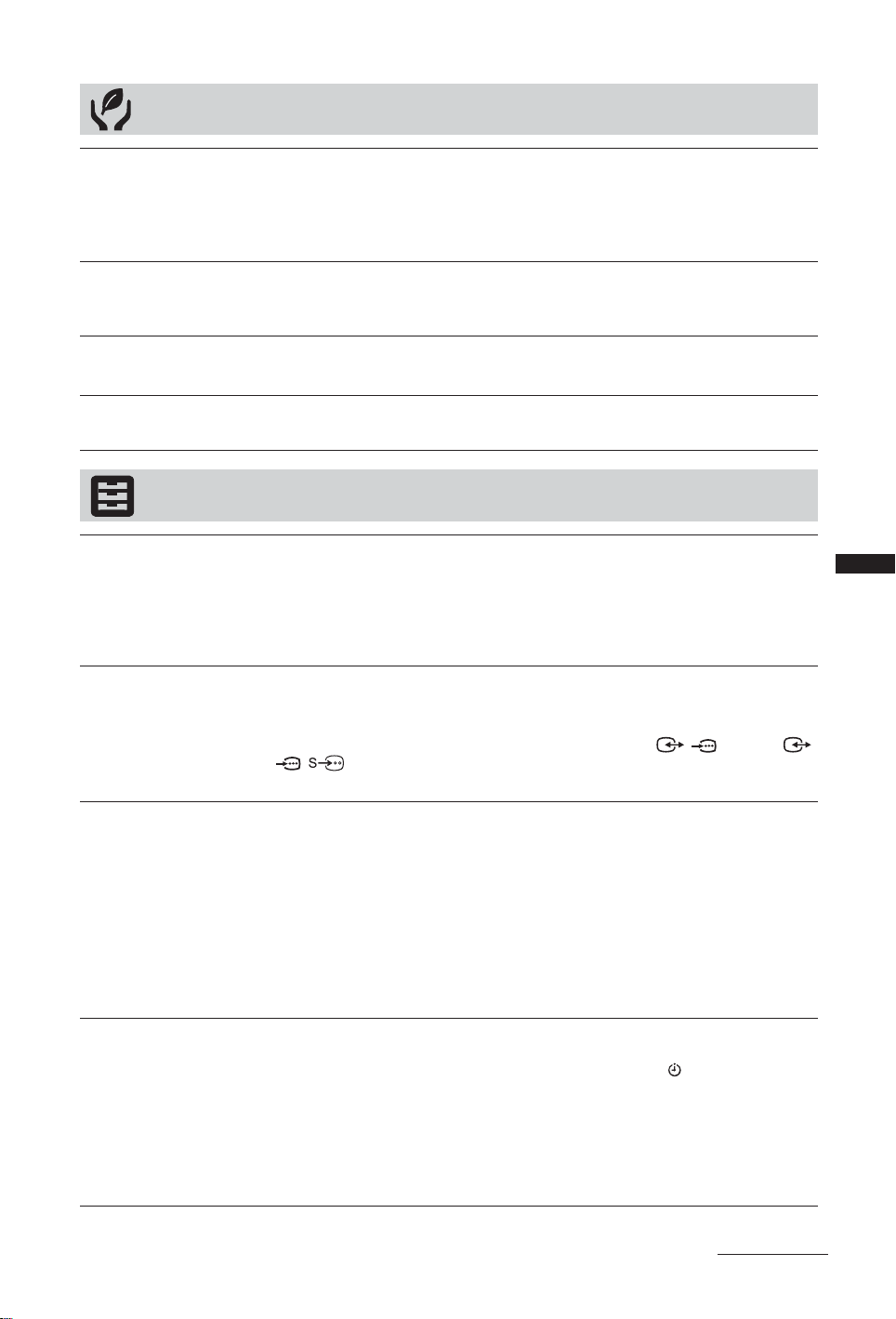
Öko
Energie sparen
TV-Standby nach
Nichtbenutzung
PC
Energieverwaltung
Normwerte
Funktionen
Bildformat
Bildformat
(nur im PC-Modus)
RGB H-Position
Zur Auswahl des Energiesparmodus, um den Energieverbrauch des Fernsehgeräts zu
reduzieren.
„Standard“: Standardeinstellungen.
„Reduziert“: Verringert den Energieverbrauch des Fernsehgerätes.
„Bild aus“: Ausschalten des Bildes. So können Sie bei Bedarf nur den Ton hören.
Legt die Zeit fest („1 Std.“, „2 Std.“ oder „3 Std.“) nach der das Fernsehgerät
automatisch in den Standby-Modus wechselt, wenn das Fernsehgerät für den
festgelegten Zeitraum nicht bedient wird.
Wenn diese Option auf „Ein“ gesetzt ist und kein PC-Signal eingeht, wechselt das
Gerät in den Standby-Betrieb. Nur verfügbar über den PC-Eingang.
Alle Einstellungen unter „Öko“ werden auf die werkseitigen Einstellungen
zurückgesetzt.
Zum Einstellen des Bildformats. Zu Einzelheiten zum Bildschirmformat siehe
Seite 14.
Das Menüsystem
„Normal“: Das Bild wird in Originalgröße angezeigt.
„Voll“: Das Bild wird so vergrößert, dass es den Anzeigebereich ausfüllt.
Zum Anpassen der horizontalen Position des Bildes, so dass es in der Mitte des
Bildschirms angezeigt wird.
z
• Diese Option ist nur verfügbar, wenn an den Scart-Anschlüssen / AV1 oder /
/ AV2 an der Rückseite des Fernsehgeräts eine RGB-Signalquelle angeschlossen
ist.
PC Einstellung
Abschalttimer
Zum Verwenden des Fernsehschirms als PC-Monitor.
z
• Diese Option ist nur verfügbar, wenn ein PC-Signal eingeht.
„Phase“: Zum Einstellen der Bildqualität, wenn ein Bereich des angezeigten Textes
oder Bildes undeutlich ist.
„Pixelbreite“: Zur horizontalen Vergrößerung/Verkleinerung des Bildes.
„H. Position“: Verschieben des Bildes nach links oder rechts.
„V. Position“: Verschiebt das Bild nach oben oder unten.
„Normwerte“: Zurücksetzen auf die Herstellereinstellungen.
Zum Einstellen einer Zeitspanne, nach der das Fernsehgerät automatisch in den
Standby-Betrieb geschaltet wird.
Wenn der „Abschalttimer“ aktiviert ist, leuchtet die Anzeige (Abschalttimer) an
der Vorderseite des Fernsehgeräts orange.
z
• Wenn Sie das Fernsehgerät aus- und wieder einschalten, wird „Abschalttimer“ auf „Aus“
zurückgesetzt.
• Eine Minute, bevor das Fernsehgerät in den Standby-Modus wechselt, erscheint eine
Meldung auf dem Bildschirm.
Fortsetzung
25
DE
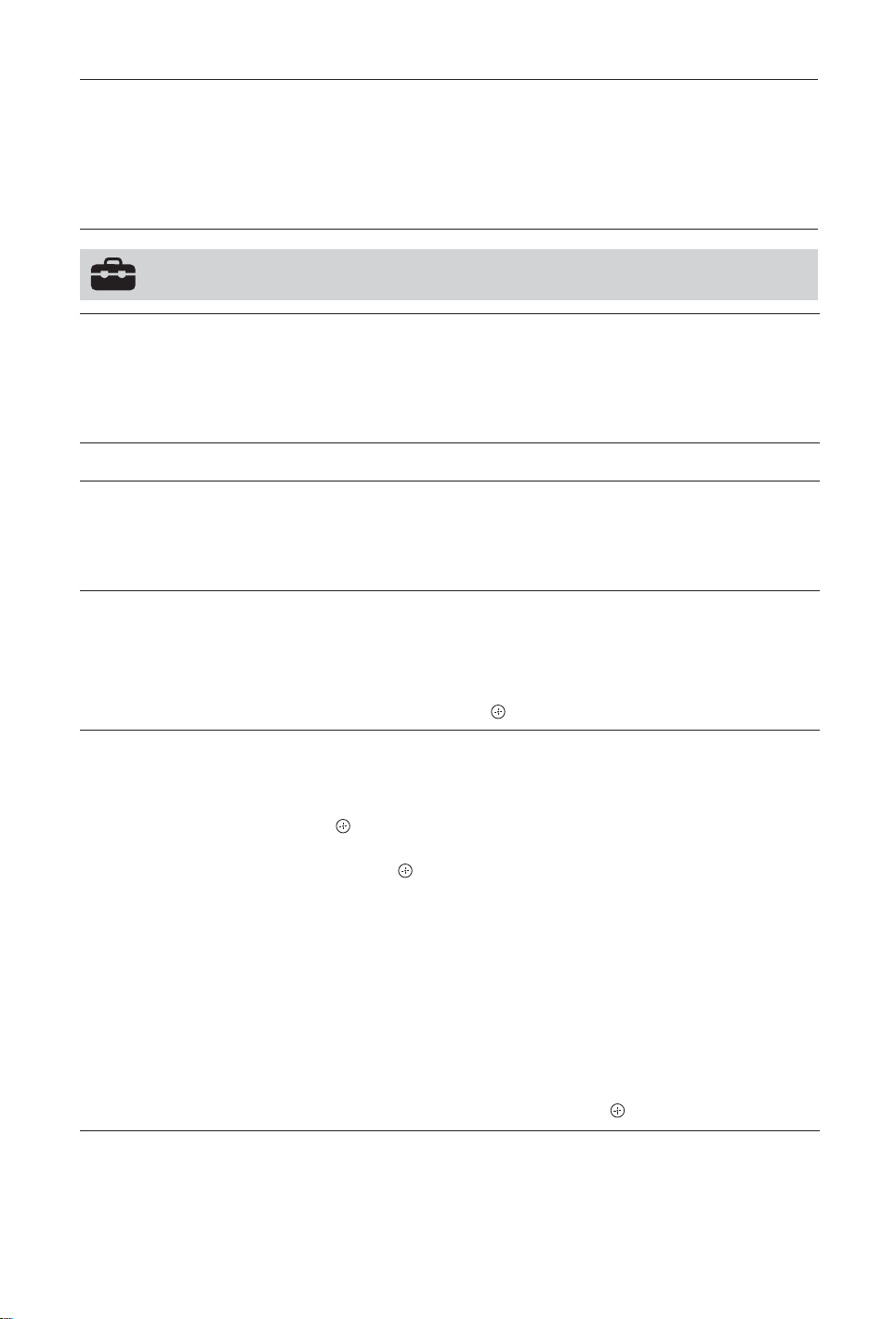
Anzeigebereich
(Außer für
KDL-32P35xx,
32/26P55/S55xx)
Grundeinstellungen
Passt den Bildschirmbereich an.
„Vollpixel“: Zeigt die Bilder in Originalgröße, wenn Teile des oberen und unteren
Bildes abgeschnitten sind.
„Normal“: Zeigt Bilder in ihrer empfohlenen Größe an.
~
• Diese Optionen können je nach angezeigtem Eingang variieren.
Neuinitialisierung
Sprache
Autom. Progr.
(nur im
Analogmodus)
Programme ordnen
(nur im
Analogmodus)
AV-Einstellungen
Startet das Menü für die Anfangskonfiguration, in dem Sie Sprache, Land/Region
und Betriebsort auswählen und alle verfügbaren digitalen und analogen Kanäle
einstellen können. Normalerweise müssen Sie diesen Schritt nicht durchführen, da
bei der Installation des Gerätes Sprache und Land/Gebiet ausgewählt und die
Kanäle bereits eingestellt wurden (Seite 7). Mit dieser Option können Sie den
Vorgang wiederholen (z. B. erneutes Speichern von Sendern nach einem Umzug).
Zur Auswahl der Sprache, in der die Menüs angezeigt werden.
Zum Starten eines Sender-Suchlaufs nach allen analogen Sendern.
Normalerweise müssen Sie diesen Schritt nicht durchführen, da bei der Installation
des Gerätes die Kanäle bereits eingestellt wurden (Seite 7). Mit dieser Funktion
können Sie den Vorgang jedoch wiederholen (z.B. nach einem Umzug oder um
zusätzliche Sender zu suchen, die neu angeboten werden).
Zum Verändern der Reihenfolge, in der die Sender im Fernsehgerät gespeichert
werden.
1 Drücken Sie
Position bringen möchten. Drücken Sie dann g.
2 Wählen Sie mit
drücken Sie anschließend .
Ermöglicht es, jedem Gerät, das an den seitlichen oder hinteren Anschlüssen
angeschlossen ist, einen Namen zuzuweisen. Dieser Name wird dann jeweils kurz
eingeblendet, wenn das Gerät ausgewählt wird.
1 Wählen Sie die gewünschte Signalquelle mit
dann .
2 Wählen Sie mit
anschließend .
• AV1 (oder AV2/AV3/HDMI1/HDMI2/HDMI3/Component/PC), VIDEO, DVD,
CABLE, GAME, CAM, SAT
um angeschlossenen Geräten einen Namen zuzuweisen.
• „Bearb.“: Erstellung von Namen.
1 Drücken Sie F/f zur Auswahl des gewünschten Buchstabens oder
der gewünschten Zahl („_“ für einen Leerschritt). Drücken Sie dann
F/f zum Auswählen des Kanals, den Sie in eine neue
F/f die neue Position für den Sender aus, und
F/f aus, und drücken Sie
F/f eine der folgenden Optionen, und drücken Sie
: Verwenden Sie einen dieser gespeicherten Namen,
g.
Wenn Sie versehentlich nicht das gewünschte Zeichen eingeben haben
Drücken Sie G/g zur Auswahl des nicht gewünschten Zeichens. Drücken Sie
F/f, um das gewünschte Zeichen auszuwählen.
dann
2 Gehen Sie wie in Schritt 1 erläutert vor, bis der Name vollständig
eingegeben ist, und drücken Sie dann .
26
DE
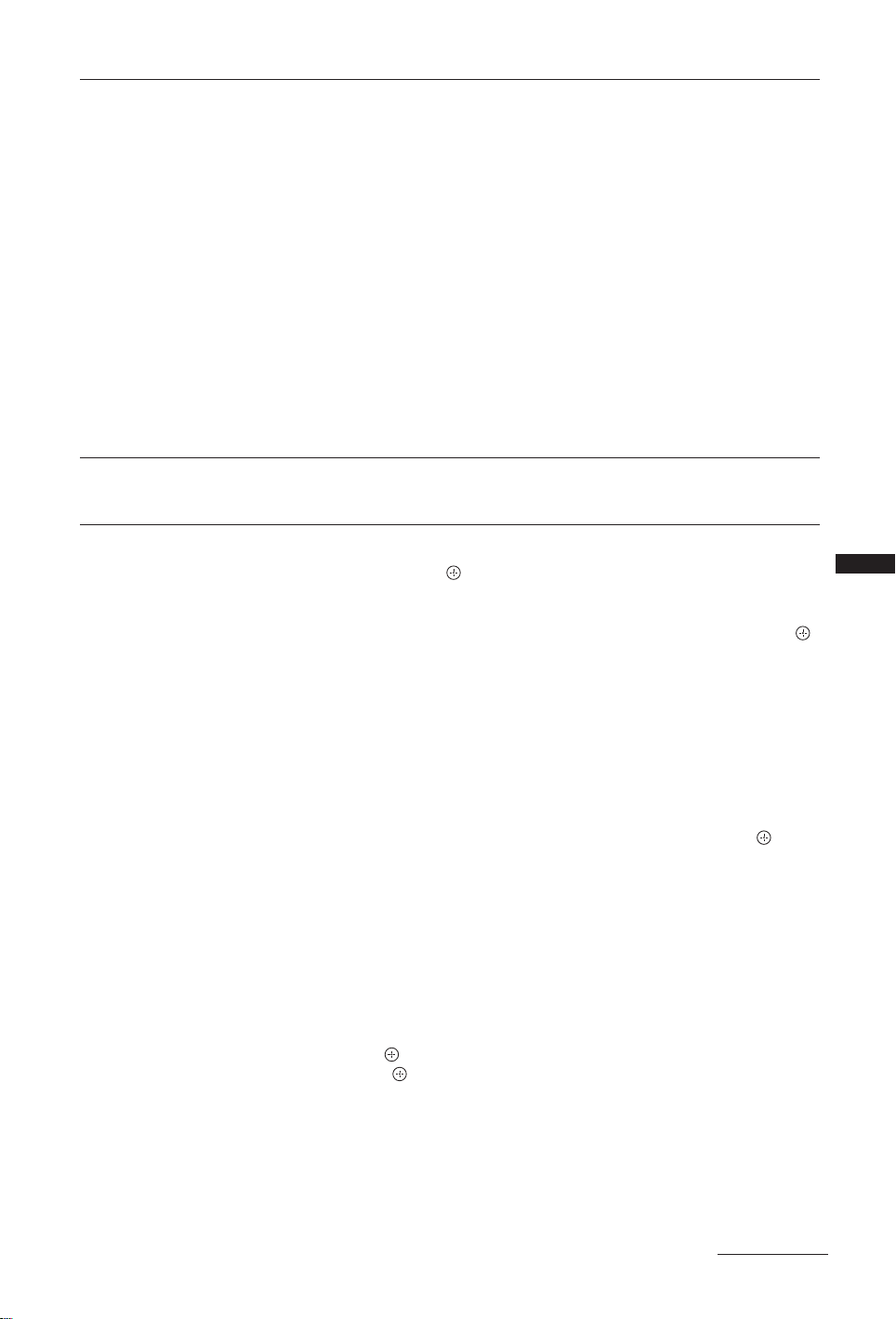
HDMI-Einrichtung
Ermöglicht dem Fernsehgerät die Kommunikation mit Geräten, die mit der
Steuerung für HDMI kompatibel und an die HDMI-Buchsen am Fernsehgerät
angeschlossen sind. Beachten Sie, dass auch am angeschlossenen Gerät
entsprechende Kommunikationseinstellungen vorgenommen werden müssen.
„Steuerung für HDMI“: Hiermit legen Sie fest, ob das Fernsehgerät und ein
angeschlossenes Gerät, das mit der Steuerung für HDMI kompatibel ist, gemeinsam
gesteuert werden.
„Autom. Gerätabschaltung“: Wenn diese Option auf „Ein“ gesetzt ist, wird ein
angeschlossenes Gerät, das mit der Steuerung für HDMI kompatibel ist,
ausgeschaltet, sobald Sie das Fernsehgerät mit der Fernbedienung in den StandbyBetrieb schalten.
„Autom. Einschaltung TV“: Wenn diese Option auf „Ein“ gesetzt ist, schaltet sich
das Fernsehgerät ein, sobald Sie ein angeschlossenes Gerät einschalten, das mit der
Steuerung für HDMI kompatibel ist.
„Geräteliste aktualisieren“: Dient zum Erstellen bzw. Aktualisieren der „HDMIGeräteliste“. Bis zu 11 kompatible Geräte können angeschlossen werden und bis zu
5 Geräte können mit einer einzigen Buchse verbunden werden. Aktualisieren Sie
unbedingt die „HDMI-Geräteliste“, wenn Sie die Anschlüsse oder Einstellungen
ändern.
„HDMI-Geräteliste“: Dient zum Aufrufen einer Liste der angeschlossenen
Geräte, die mit der Steuerung für HDMI kompatibel sind.
Systemaktualisierung
Manuell abspeichern
(nur im
Analogmodus)
Sie können das TV-System mithilfe des USB-Speichers aktualisieren. Rufen Sie
Information von der unten angeführten Webseite ab.
http://support.sony-europe.com/TV/
Dient zum Ändern der Einstellungen für die verfügbaren analogen Kanäle.
Drücken Sie F/f, um die Programm-Nummer auszuwählen, die Sie ändern wollen.
Drücken Sie anschließend .
TV-System
Zur manuellen Kanalabstimmung.
1 Wählen Sie mit F/f die Option „TV-System“ und drücken Sie dann .
2 Wählen Sie mit F/f eines der folgenden Farbfernsehsysteme und
drücken Sie dann
B/G: für westeuropäische Länder/Regionen
D/K: für osteuropäische Länder/Regionen
L: für Frankreich
I: für Großbritannien
~
• Diese Option ist möglicherweise nicht verfügbar. Dies hängt von der Einstellung für
„Land“ (Seite 6) ab.
Kanal
1 Wählen Sie mit
2 Wählen Sie mit
terrestrische Kanäle) und drücken Sie dann
3 Stimmen Sie den Kanal wie folgt ab:
Wenn Sie die Kanalnummer (Frequenz) nicht kennen
Drücken Sie F/f, um den nächsten verfügbaren Kanal zu suchen. Wenn ein Kanal
gefunden wurde, stoppt die Suche. Wenn Sie weiter suchen möchten, drücken Sie
F/f.
Wenn Sie die Kanalnummer (Frequenz) kennen
Geben Sie mit den Zahlentasten die Kanalnummer des gewünschten Senders oder
des Videorecorders ein.
4 Drücken Sie , um zu „Bestätigen“ zu springen, und drücken Sie
anschließend .
Wiederholen Sie die aufgeführten Schritte, um weitere Kanäle manuell abzustimmen.
G.
F/f die Option „Kanal“ und drücken Sie dann .
F/f die Option „S“ (für Kabelkanäle) oder „C“ (für
g.
Das Menüsystem
Fortsetzung
27
DE
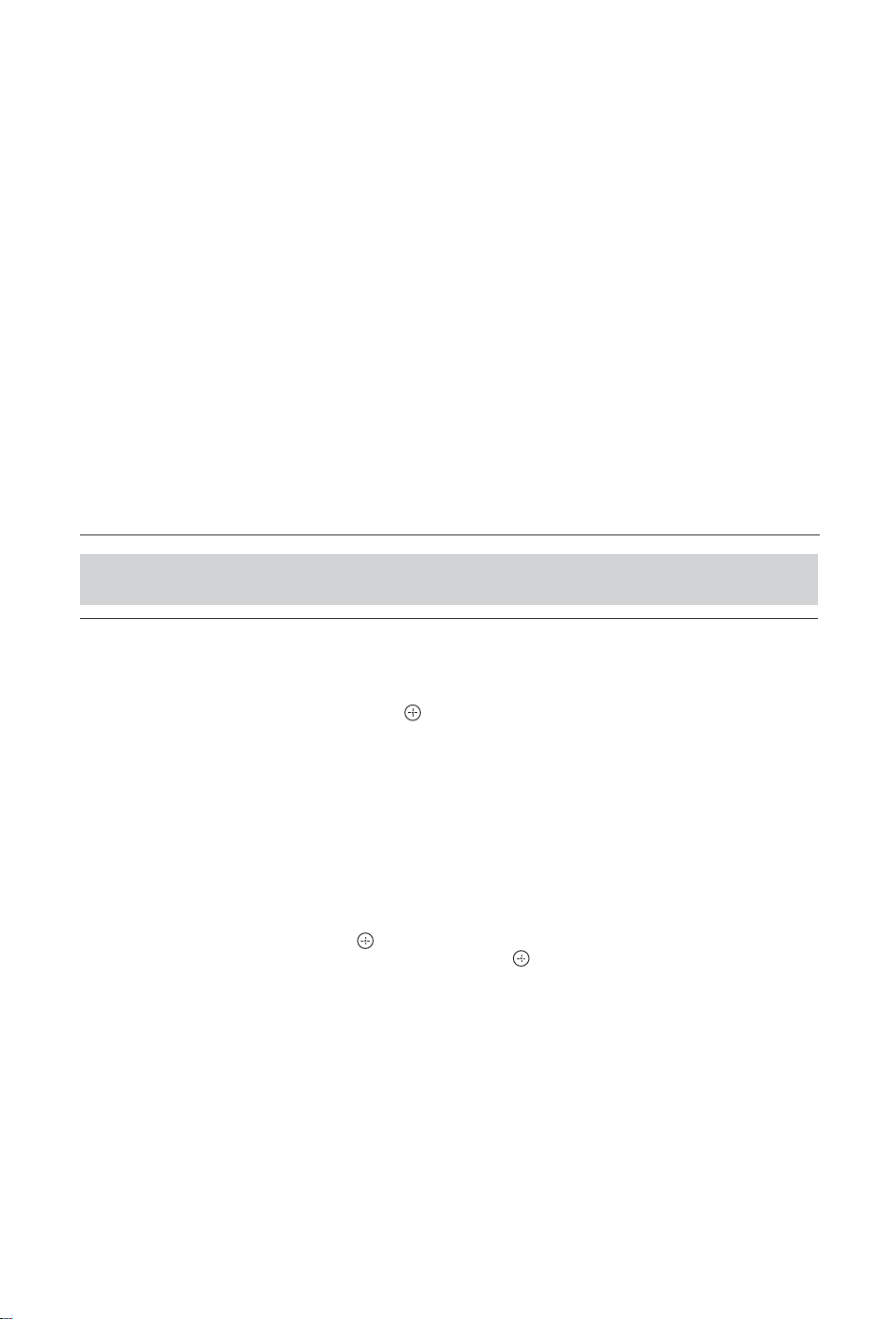
Name
Dient dazu, einem ausgewählten Kanal einen Namen aus bis zu 5 Buchstaben oder
Zahlen zuzuweisen.
AFT
Ermöglicht die manuelle Feinabstimmung des ausgewählten Senders, falls Sie
annehmen, dass die Bildqualität durch eine geringfügige Abstimmungsänderung
verbessert werden kann.
Audio Filter
Zum Verbessern der Tonqualität einzelner Kanäle bei Verzerrungen von MonoTonsignalen. In machen Fällen können nicht standardkonforme Mono-Tonsignale
bei Sendungen in Mono eine verzerrte oder unterbrochene Wiedergabe verursachen.
Wenn keine Tonverzerrungen auftreten, wird empfohlen, diese Option auf der
Werkseinstellung „Aus“ zu belassen.
~
• „Audio Filter“ ist nicht verfügbar, wenn „TV-System“ auf „L“ eingestellt ist.
Auslassen
Zum Auslassen nicht verwendeter analoger Kanäle bei der Kanalwahl mit
PROG +/-. (Mit den Zahlentasten können Sie einen ausgelassenen Kanal weiterhin
auswählen.)
Bestätigen
Speicherung der im Menü „Manuell abspeichern“ erfolgten Einstellungen.
Digitale Einstellungen
Digitaler Suchlauf
Auto. Digital-Suchlauf
Einstellen der verfügbaren Digitalkanäle.
Diese Option ermöglicht das Wiedereinstellen des Fernsehgerätes nach einem
Umzug oder die Suche nach neuen Kanälen, die vom Fernsehsender ausgestrahlt
werden. Drücken Sie .
Programmliste editieren
Zum Entfernen gespeicherter unerwünschter digitaler Sender und zum Ändern der
Reihenfolge, in der die digitalen Sender gespeichert sind.
1 Wählen Sie mit
Position verschieben möchten.
Drücken Sie die Zahlentasten zur Eingabe der dreistelligen Programm-Nummer des
gewünschten Senders.
2 Entfernen von digitalen Sendern oder Ändern der Reihenfo lge digitaler
Sender:
So entfernen Sie einen digitalen Sender
Drücken Sie . Nach Erscheinen einer Bestätigungsmeldung drücken Sie G zur
Auswahl von „Ja“. Drücken Sie dann .
So ändern Sie die Reihenfolge der digitalen Sender
Drücken Sie g, und wählen Sie dann mit F/f die neue Position für den Sender.
Drücken Sie anschließend
3 Drücken Sie RETURN.
~
• In manchen Ländern ist die Funktion „Kabel” u. U. nicht verfügbar.
(Außer für KDL-40/37/32P36xx)
F/f den Sender, den Sie entfernen oder an eine andere
G.
28
DE
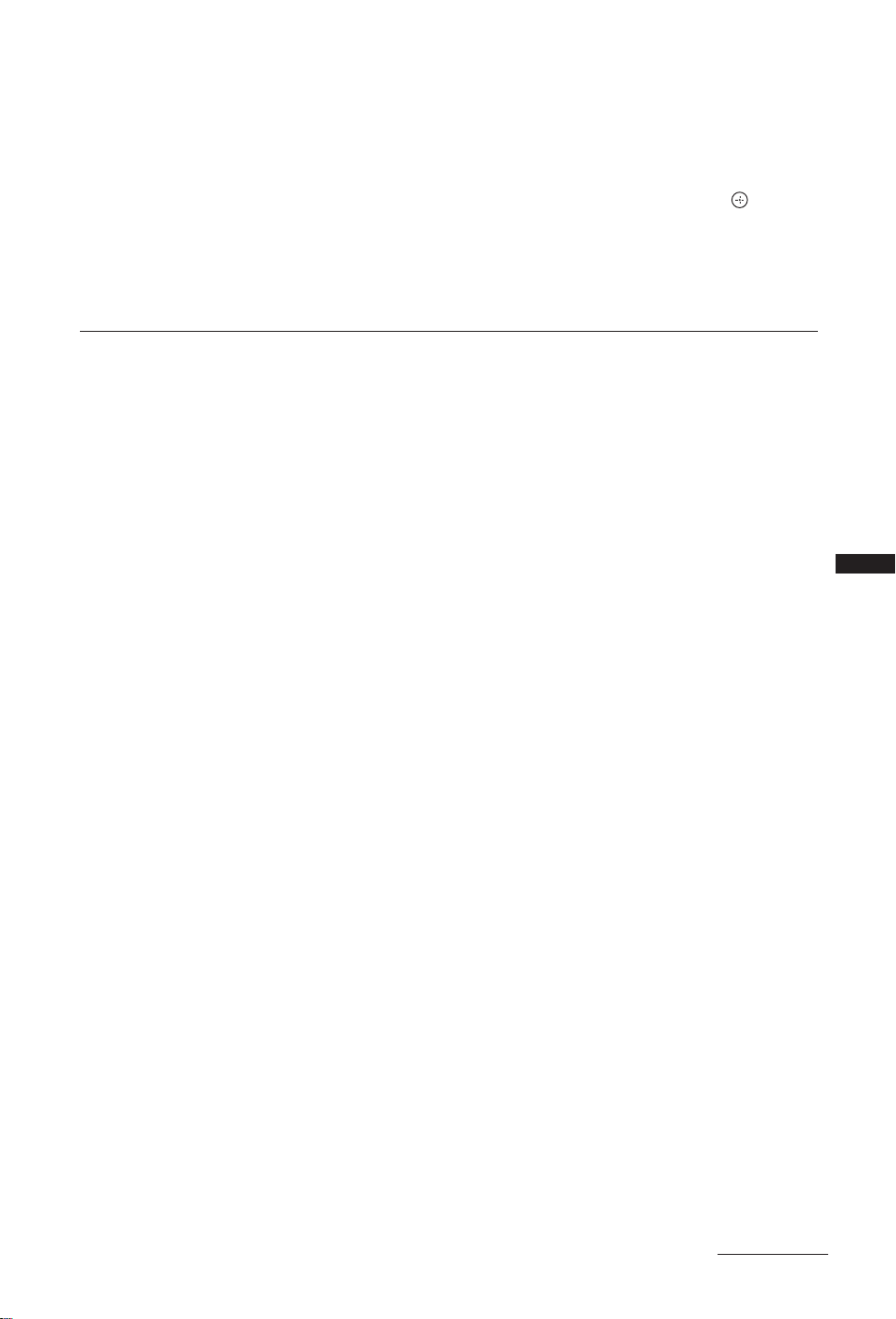
Manueller Digital-Suchlauf
Zur manuellen Abstimmung digitaler Sender.
1 Geben Sie mit den Zahlentasten die Nummer des Kanals ein, den Sie
manuell abstimmen möchten, und drücken Sie dann
F/f, um den Kanal
abzustimmen.
2 Wenn die verfügbaren Kanäle gefunden wurden, drücken Sie
, um die
Programme zu speichern.
Wiederholen Sie das o. g. Procedere zum manuellen Suchlauf für weitere Kanäle.
~
• Nicht für Kabelverbindung verfügbar. (Außer für KDL-40/37/32P36xx)
Digitale
Einstellungen
Untertitel Grundeinst.
„Untertitel Einstellung“: Bei Auswahl von „Hörbehindert“ werden eventuell
visuelle Hilfen mit den Untertiteln dargestellt (wenn diese Informationen von den
Fernsehsendern ausgestrahlt werden).
„Primäre Vorzugssprache“: Zur Auswahl der bevorzugten Sprache von Untertiteln.
„Sekundäre Vorzugssprache“: Zur Auswahl der nächstfolgenden Vorzugssprache
von Untertiteln.
Audio Grundeinstellungen
„Audio-Typ“: Umschalten auf Sendung für Hörgeschädigte, wenn „Hörbehindert“
ausgewählt wurde.
„Primäre Vorzugssprache“: Zur Auswahl der bevorzugten Sprache für eine
Sendung. Manche digitale Sender senden Programme in mehreren Sprachen.
„Sekundäre Vorzugssprache“: Zur Auswahl der nächstfolgenden Vorzugssprache
für eine Sendung. Manche digitale Sender senden Programme in mehreren Sprachen.
„Audiodeskription“: Bereitstellung einer Audiobeschreibung (Erzählung)
visueller Informationen, wenn Fernsehsender diese Information ausstrahlen.
„Mischpegel“: Einstellen des Ausgangspegels für den Hauptton und die
Audiobeschreibung am Fernsehgerät.
z
• Diese Funktion ist nur dann verfügbar, wenn „Audiodeskription“ auf „Ein“ gestellt ist.
„Lautstärkeanpassung“: Gleicht Unterschiede zwischen den Lautstärkepegeln
verschiedener Kanäle aus (nur für Dolby Digital Audio).
~
• Es ist möglich, dass der Effekt nicht funktioniert oder, unabhängig von der Einstellung
„Lautstärkeanpassung“, je nach Sendung unterschiedlich ist.
„Optischer Ausgang“: Stellt das Audiosignal ein, das vom Anschluss DIGITAL
AUDIO OUT (OPTICAL) Stecker des Fernsehgeräts ausgegeben wird. Wählen Sie
„Autom.“, wenn Geräte angeschlossen werden, die Dolby Digital-kompatibel sind.
Wählen Sie „PCM“, wenn Geräte angeschlossen werden, die nicht Dolby Digitalkompatibel sind.
„MPEG-Lautstärke“: Passt die MPEG Audio-Tonlage an.
„Downmix Modus“: Einstellen der Downmix-Option von Mehrkanal- auf
Zweikanalton.
• „Surround": Wählen Sie diese Option, um optimalen Surround-Klang zu erzielen oder bei
der Verwendung externer Geräte mit Pro Logic.
• „Stereo": Wählen Sie diese Option, um einen Stereo-Klang zu erhalten.
Kindersicherung
Zum Einstellen einer Altersbegrenzung für Sendungen. Alle Sendungen, die die
Altersbegrenzung überschreiten, werden nur nach korrekter Eingabe eines PINCodes angezeigt.
~
• Für Kabelbetreiber in den Niederlanden muss, wenn die Altersfreigabe höher oder gleich
dem von Ihnen angegeben Alter ist, der PIN Code eingegeben werden. (Außer für
KDL-40/37/32P36xx)
1 Geben Sie den PIN-Code mit den Zahlentasten ein.
Falls noch kein PIN-Code festgelegt wurde, wird ein PIN-Code-Eingabefeld
eingeblendet. Gehen Sie nach den Anweisungen von „PIN Code“ unten vor.
Das Menüsystem
Fortsetzung
29
DE
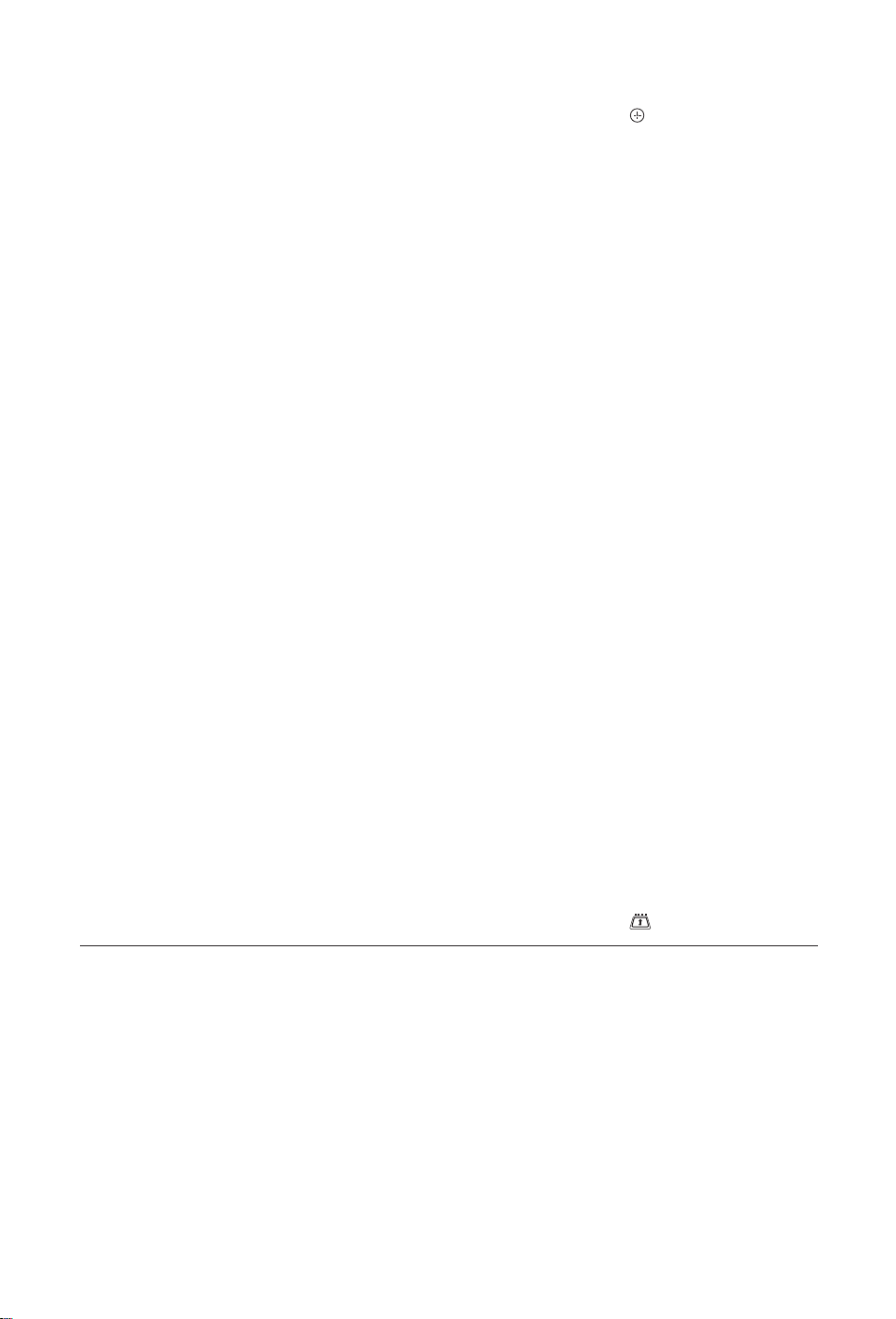
2 Drücken Sie F/f zur Auswahl der Altersbeschränkung oder „Ohne“ (für
unbeschränktes Fernsehen). Drücken Sie dann .
3 Drücken Sie RETURN.
PIN Code
Erstmalige PIN-Eingabe
1 Geben Sie mit den Zahlentasten den neuen PIN-Code ein.
2 Drücken Sie RETURN.
Ändern Ihrer PIN
1 Geben Sie den PIN-Code mit den Zahlentasten ein.
2 Geben Sie mit den Zahlentasten den neuen PIN-Code ein.
3 Drücken Sie RETURN.
z
Der PIN-Code 9999 wird immer akzeptiert.
Technische Einstellungen
„Dienste autom. aktualisieren“: Ermöglicht, dass der Fernseher neue digitale
Serviceleistungen erkennt und speichert, sobald diese verfügbar sind.
„Systemaktualisierung“: Dieses Fernsehgerät ist in der Lage Software-Upgrades
über das Sendesignal zu empfangen. Um Upgrades empfangen zu können, muss die
Option Systemaktualisierung im Menü „Technische Einstellungen“ auf „Ein“
eingestellt sein. Wenn ein Upgrade entdeckt wurde, wird der Benutzer durch eine
Reihe von Bildschirmanzeigen darüber informiert, wie mit dem Upgrade zu
verfahren ist. Trennen Sie bitte während des Installationsprozesses das Fernsehgerät
nicht vom Netzkabel.
„Systeminfo“: Zeigt die aktuelle Software-Version und den Signalpegel an.
„Zeitzone“: Ermöglicht eine manuelle Auswahl Ihrer Zeitzone, wenn diese nicht
der Standardeinstellung der Zeitzone Ihres Landes/Gebiets entspricht.
~
• In manchen Ländern ist die Funktion „Kabel” u. U. nicht verfügbar.
(Außer für KDL-40/37/32P36xx)
„Auto Sommer-/Winterzeit“: Aktivieren oder Deaktivieren des automatischen
Umschaltens von Sommer- auf Winterzeit.
• „Ein“: Automatisches Umschalten von Sommer- und Winterzeit gemäß Kalender.
• „Aus“: Die Zeit wird entsprechend der durch „Zeitzone“ eingestellten Zeitdifferenz
angezeigt.
~
• In manchen Ländern ist die Funktion „Kabel” u. U. nicht verfügbar.
(Außer für KDL-40/37/32P36xx)
„Service Austausch“: Wählen Sie „Ein“ für einen automatischen Kanalwechsel,
wenn der Sender die Übertragung einer Sendung auf einen anderen Kanal
umschaltet.
CA-Modul-Einstellung
Ermöglicht die Nutzung von Pay-TV-Services, wenn ein CA-Modul (CAM) und eine ViewKarte vorhanden sind. Siehe Seite 18 zur Position der Buchse (PCMCIA).
30
DE
